「AI画像生成に興味はあるけれど、使い方が難しそうで手を出せずにいる」。そんな方も多いのではないでしょうか。
そんな初心者の方でも安心して始められる画像生成AIが「SeaArt(シーアート)」です。
SeaArtは、ダウンロード不要で日本語対応も完璧、そして優れたUIと多様な機能で質の高い画像生成を実現できることで人気を集めています。
本記事では、画像生成AI「SeaArt」の使い方から気になる料金まで、詳しく解説します。
SeaArtとは

「SeaArt(シーアート)」は、シンガポールに本社を置く「STAR CLUSTER PTE. LTD.(スタークラスター)」によって運営される、高品質な画像生成AIツールです。

2025年の4月12日にローンチしてから2周年が経ちました。
StableDiffusionの使用環境を整えて提供してくれているため、その生成するコンテンツは品質が高く、ユーザインターフェース(UI)も洗練されており、ハイレベルなサービスとして評価されています。
多くの画像生成AIの中でもSeaArtは、モデルやLORAの選択、細かなパラメータ設定が可能であり、さらに日本語入力に対応しているため、使い勝手が良いといえます。
SeaArtの特徴
それではSeaArtの特徴を紹介していきます。
日本語対応している
SeaArtは日本語に対応しており、その結果、プロンプトも日本語でOKです。日本語でも高品質な画像を生成できます。
ユーザインターフェースの言語を日本語に切り替えるには、ホーム画面右上のアカウントアイコンを選択し、言語マークを押せば、いつでも手軽にあらゆる言語に変更することができます。
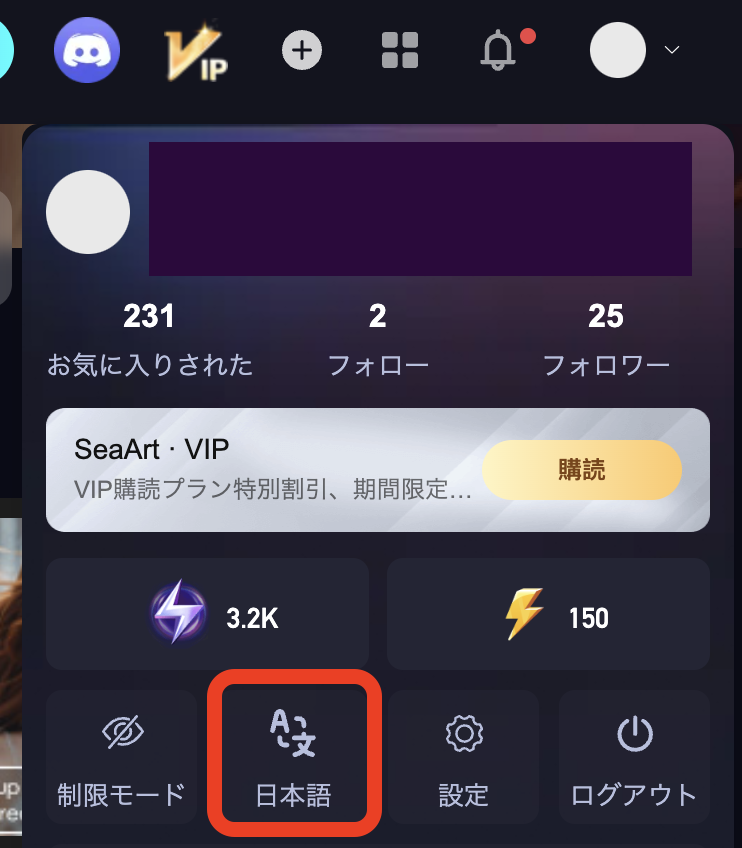
毎日150枚まで無料で画像生成ができる
SeaArtでは、毎日150のスタミナ(雷マークのアイコン)が付与され、これを使い切るまでは無制限に遊べます。
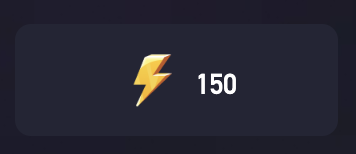

スタミナは毎日 朝9:00に更新されます。この時間以降にWebページを更新して確認できます。
画像生成に必要なコストは最低1からで、最大で150枚の画像を生成できることになります。
初回チャージ特典が用意されている
初回チャージ特典として、永久に失効することのないコインが用意されています。
コインの量は、300〜3,500までで上級プランになるほどたくさん貰えます。
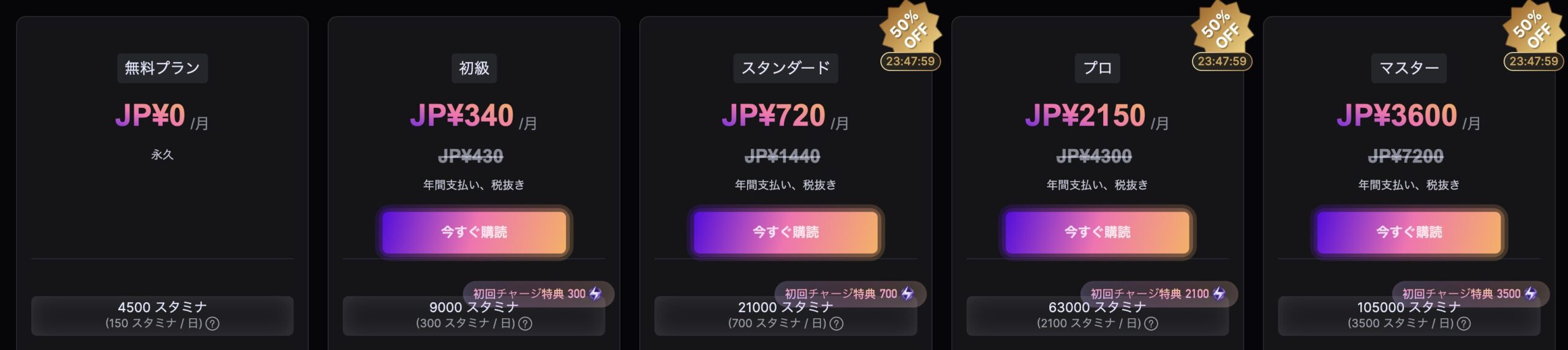
たとえば3,500コインを画像生成に使えば、最大3,500枚の画像を作れます。
豊富なモデルが揃っている
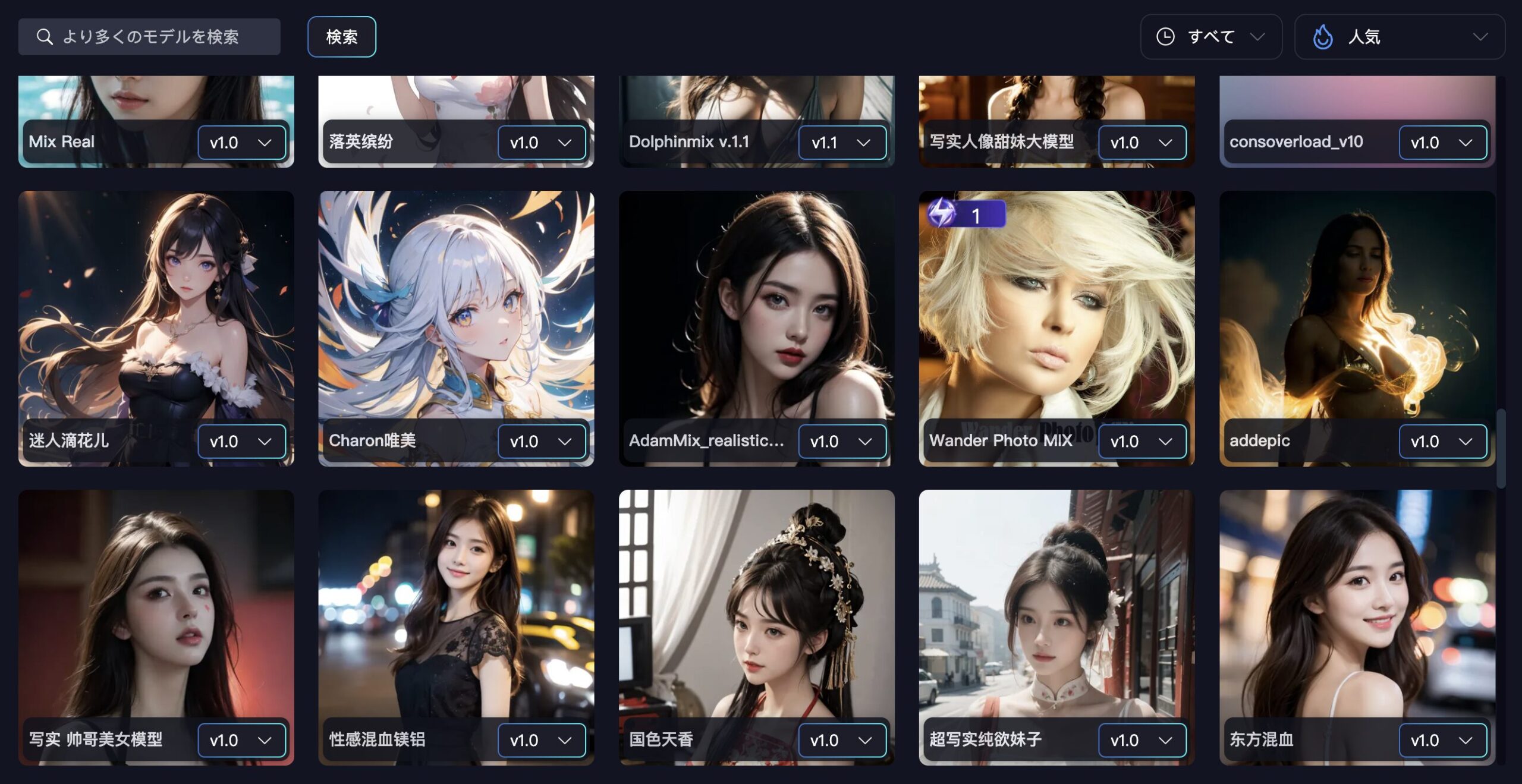
SeaArtには、50万以上のモデルが揃っています。自分で作成したモデルを公開し、他のユーザーが自由に使用できます。
Stable Diffusion Web UI(AUTOMATIC1111)のようなWEBアプリケーションでは、モデルをダウンロードしなければならず、パソコンの容量がいっぱいになる可能性があります。

SeaArtではモデルをダウンロードする必要がないので、その手間やハードディスク容量を気にする必要がありません。
商用利用がOK
SeaArtは商用利用が許可されているため、画像の販売を検討している人にとっては魅力的なポイントです。
Q5:SeaArtで作成した自分の画像や、SeaArtの他の利用者の作品を商用利用することはできますか?
公式には商用利用は禁止されていませんが、それに伴うリスクは利用者自身が負う必要があります。
引用:FAQ (Frequently Asked Questions)
しかし、1点注意が必要です。
それは、作成者がモデルの使用を商業目的で許可していない場合です。これはモデルのページで確認できます。
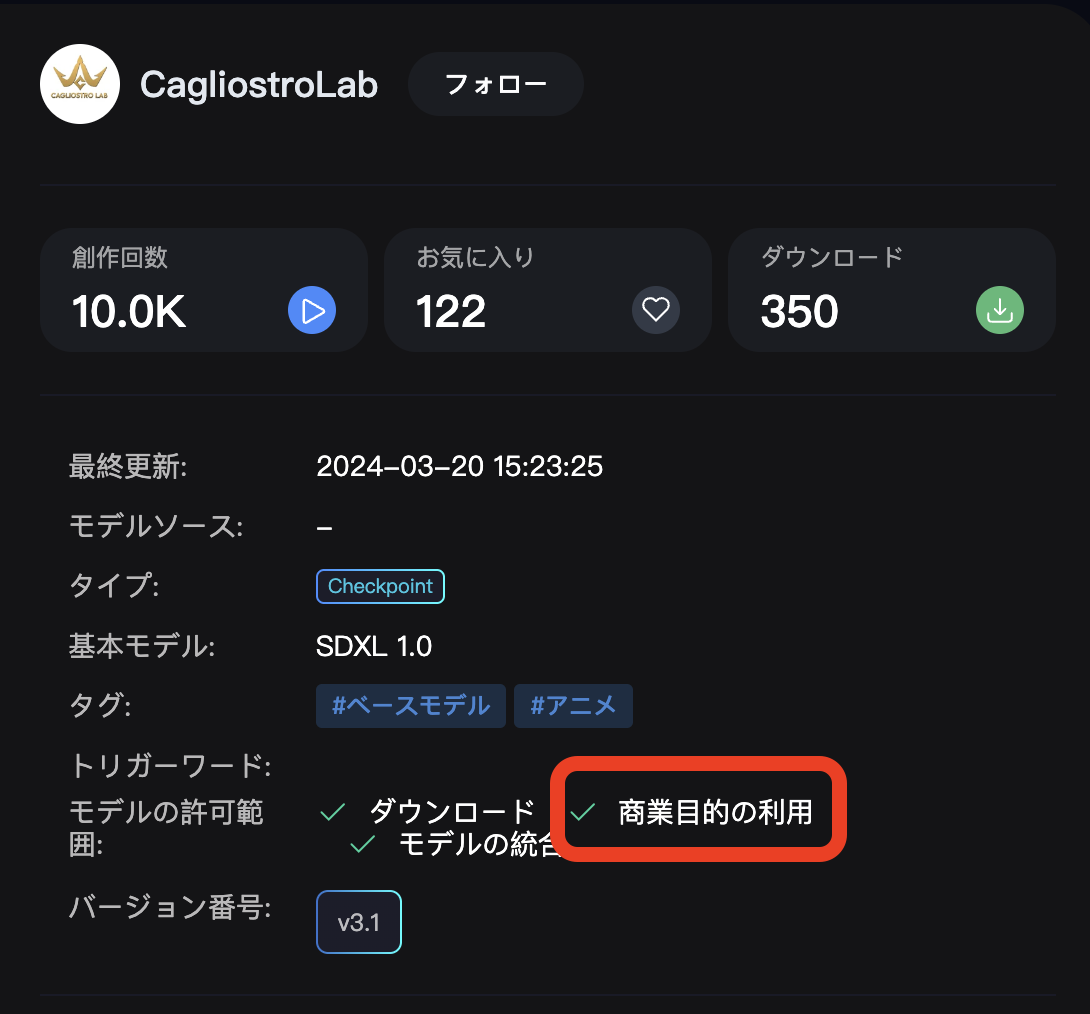

作品を作る前に、必ず確認しておきましょう!
ComfyUIがある
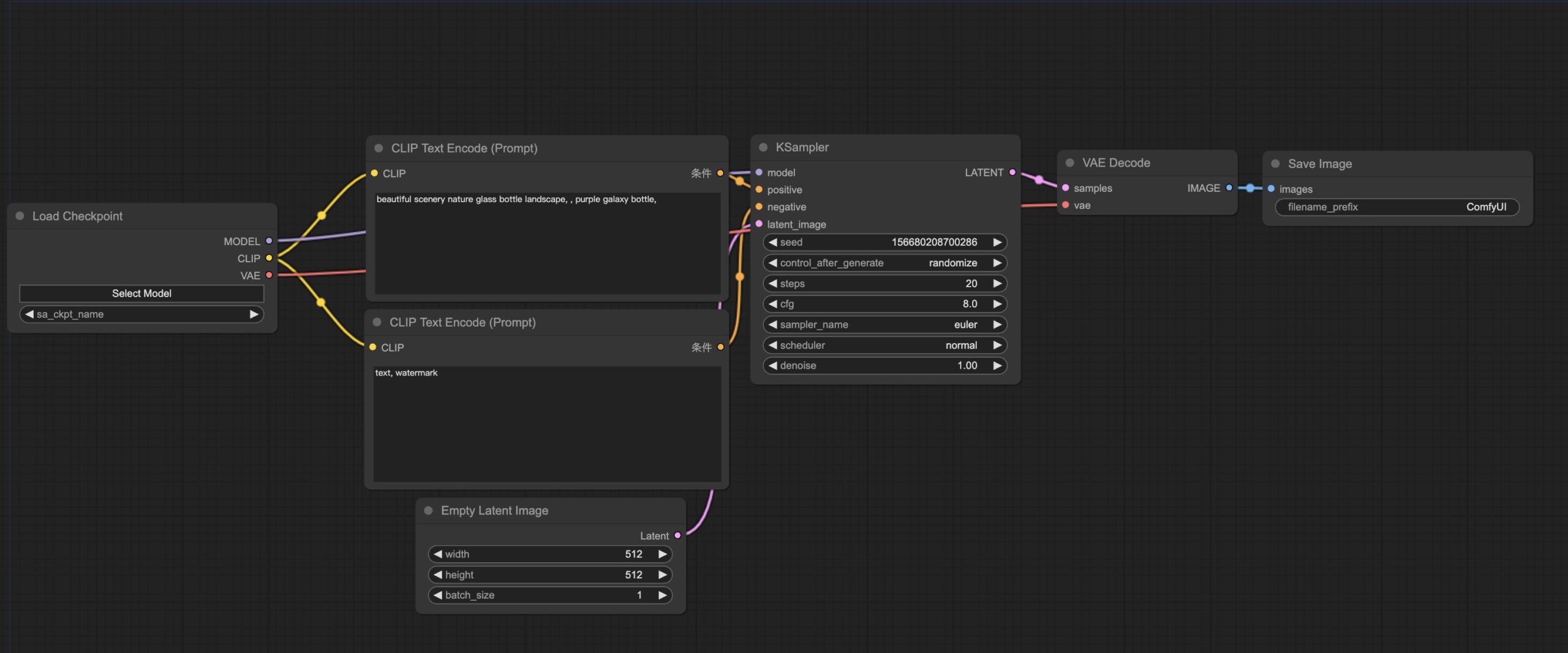
ComfyUI(かんふぃーゆーあい)は、「快適」で使いやすいインターフェースビルダーです。

処理が色付きで強調表示され、どこでどのように処理が行われているかがすぐに理解できます。
ワークフローは保存でき、SeaArt上で他のユーザーと共有することも可能です。もちろん、他のユーザーが投稿したワークフローを試すこともできます。
SeaArtの気になる料金
SeaArtは、140円という少額から課金が可能です。
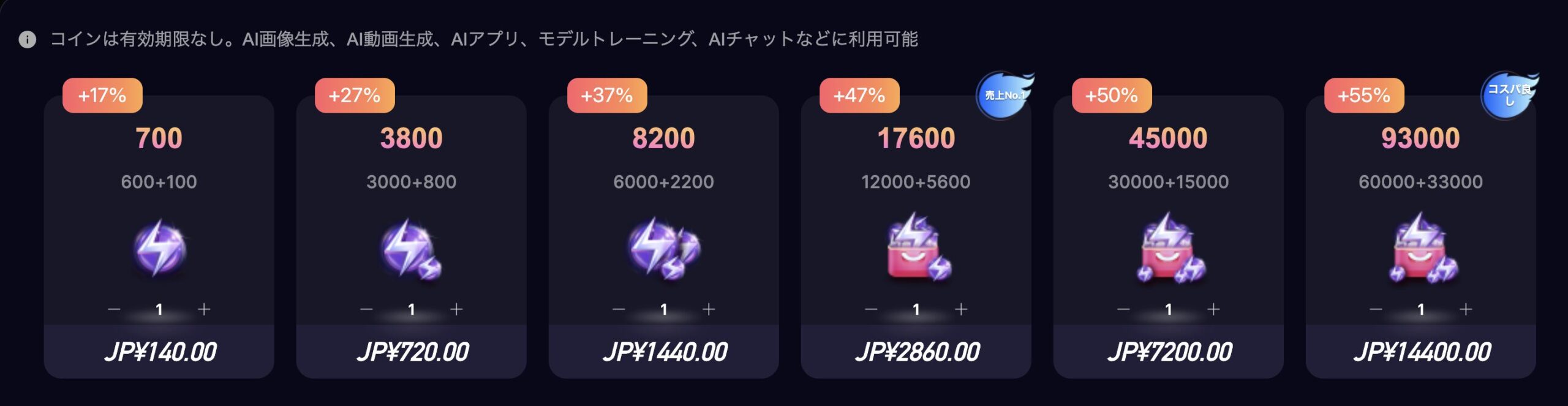
【コイン料金表】
| コイン枚数 | 料金 |
|---|---|
| 700コイン | 140円 |
| 3800コイン | 720円 |
| 7700コイン | 1,440円 |
| 17000コイン | 2,860円 |
| 45000コイン | 7,200円 |
| 90000コイン | 14,400円 |
サブスクリプションプランもあります。
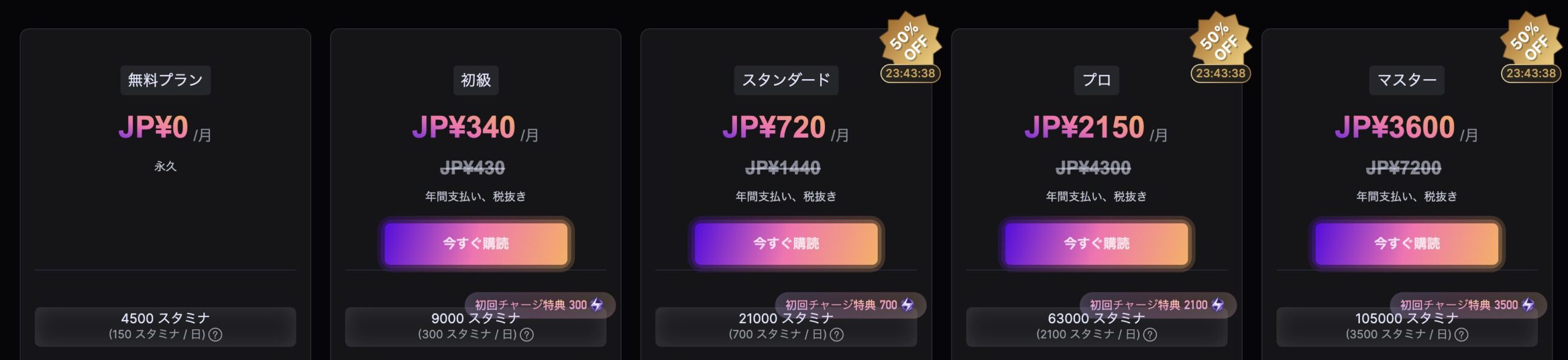
【SVIP料金表】
| プラン | 初級プラン | スタンダードプラン | プロプラン | マスタープラン |
|---|---|---|---|---|
| 料金 | 430円 | 1,440円 | 4,300円 | 7,200円 |
| 毎日のスタミナ付与数 | 300スタミナ | 700スタミナ | 2100スタミナ | 3500スタミナ |
| 無限キュー | なし | あり | あり | あり |
| SeaArt LoRAトレーニングキュー | なし | なし | あり | あり |
「SVIP」に加入することで、SeaArtの高品質な画像生成や作品の公開・非公開設定などの多くの機能を利用することが可能になります。
高品質な画像をSNSで公開したり、販売を考えたりしている人にとっては、SVIP加入は必須だと思います。
初級プランでも430円という手頃な価格でSVIPに加入することができるので、SeaArtの多機能を存分に利用したいと考えている方は、サブスク登録がおすすめです。
支払い方法
支払い方法は、「GooglePay」「Paypal」「クレジットカード」の3種類が利用可能です。以前、Stripe決済がありましたが、現在は利用不可となっています。
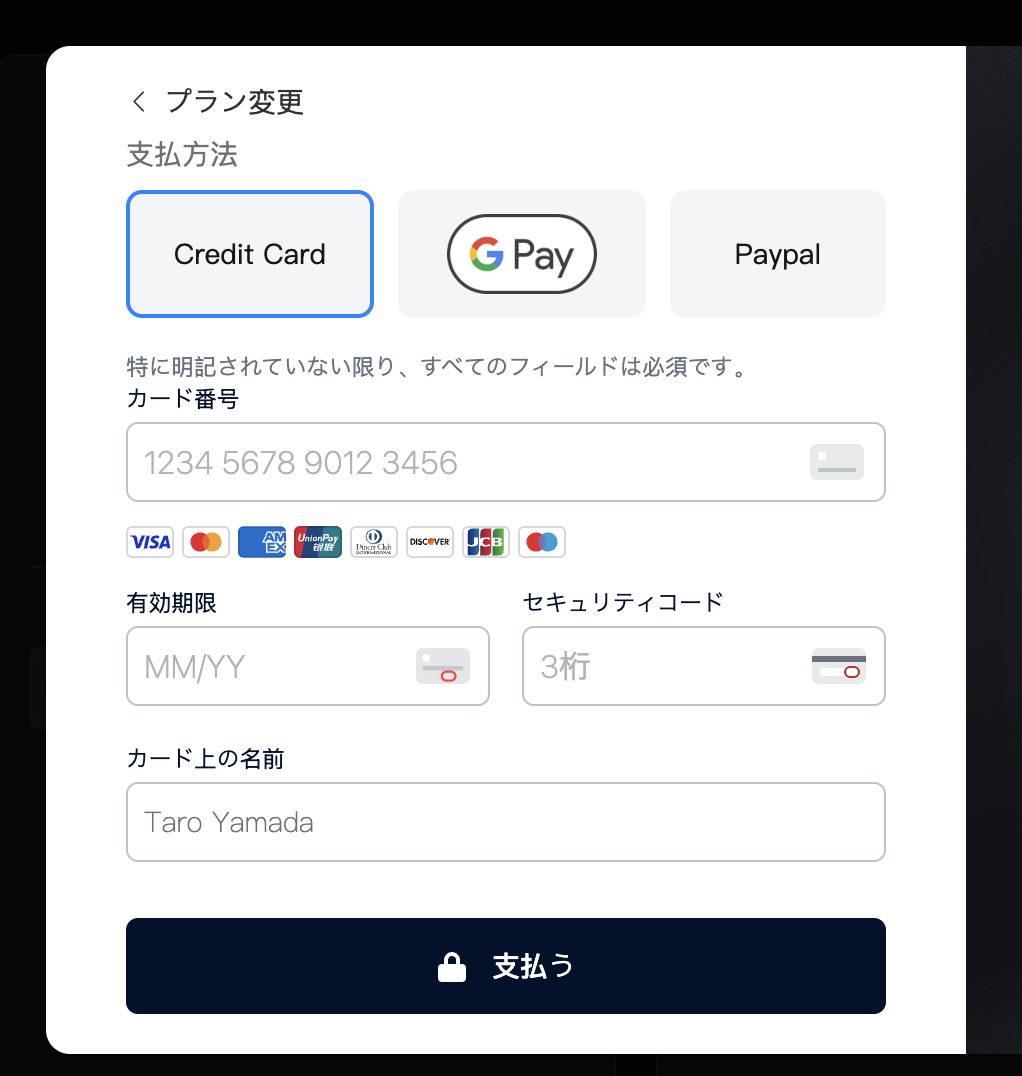
前までは、StripeとPaypalという日本ではあまり馴染のない支払い方法に戸惑っていた方も多いですが、クレジットとGooglePayが加わったことにより、支払い方法の幅が広がりました。

ただし、クレジットとGooglePay決済の場合、解約がうまくできないという相談が増えているようです。
Seaart契約前に不安を解消したい方や、すでにプラン契約をしていて解約ができずに困っている方は、「Seaartの解約ができない場合の対処法を徹底解説!【クレカとGoogle Payは注意】」の記事を参考にしてください。
SeaArtの使い方

アカウント作成
Googleなどのブラウザで、「SeaArt」と検索し、サイト右上にある、「ログイン」を選択します。
次の、いずれかの方法で新規登録を行います。
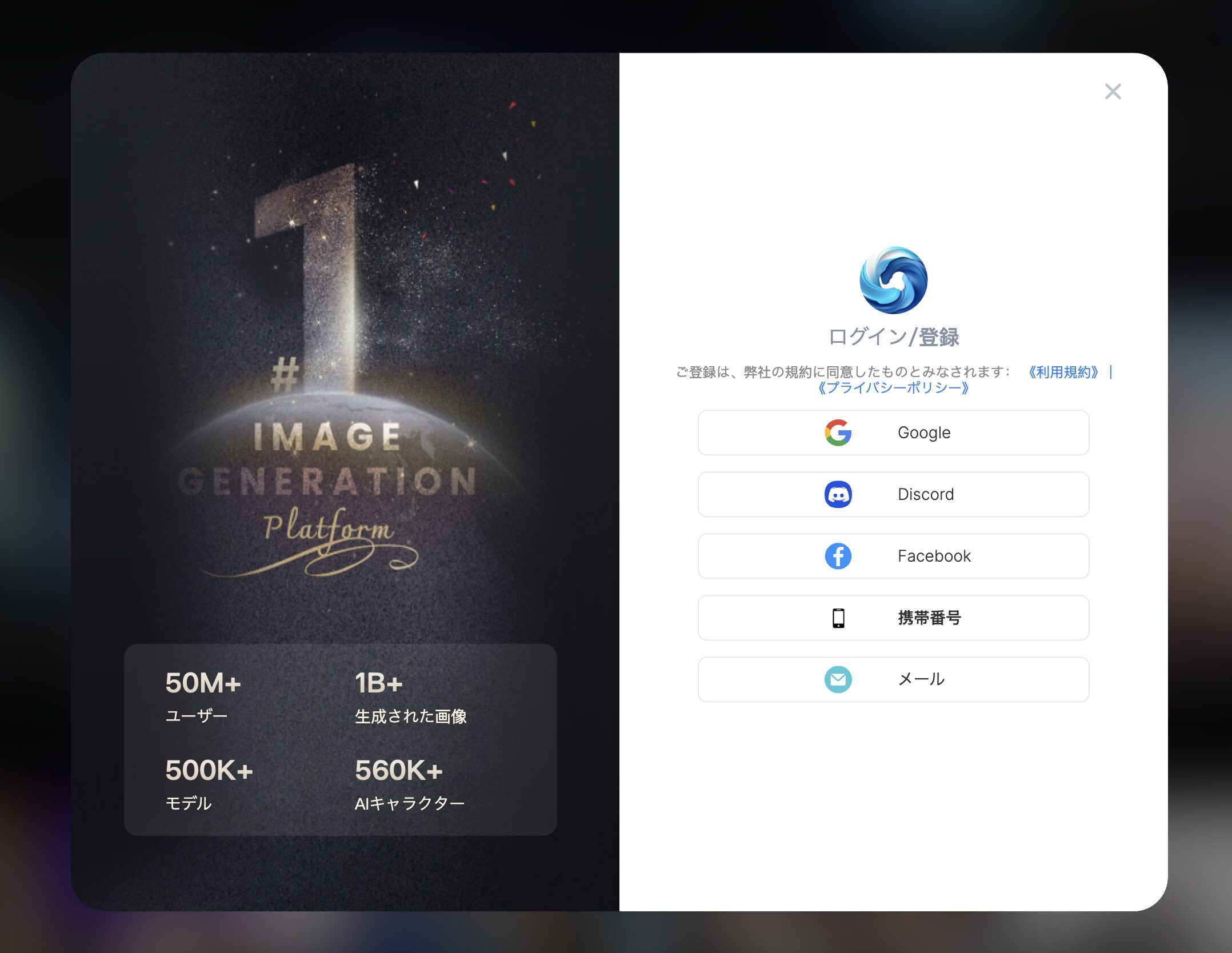
【わかりやすい】画像生成の手順
「創作」ページにいき、モデルの選択から行います。モデルは赤枠の切り替えで変更できます。
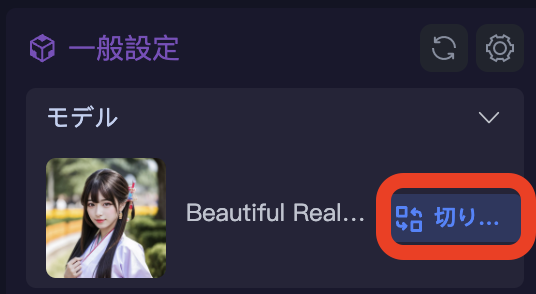
次に、LoRAですが別に入れても入れなくても問題ありません。もし入れるなら、「Detail Tweaker LoRA」がおすすめです。

これは画質向上のための書き込み量調整可能なLoRAです。LoRAの検索窓で、「Detail Tweaker LoRA」と打ち込んでみてください。
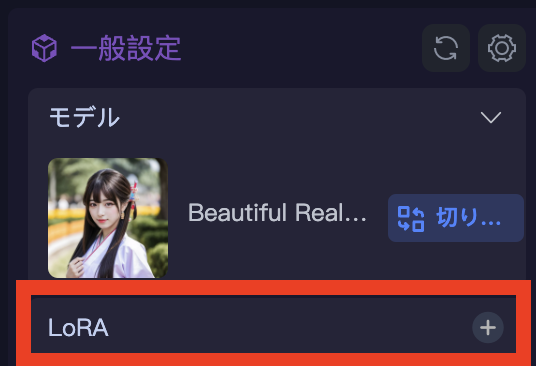
モードは、無課金さんはデフォルトで問題ありません。オートだと、自分で調整できなくなるので不便です。
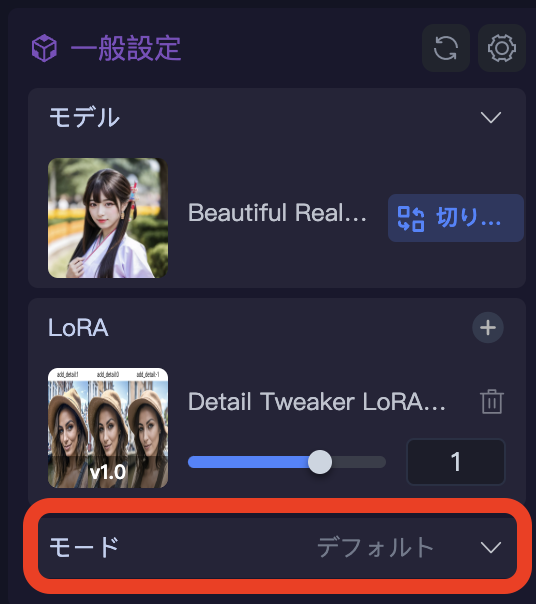
次に基本設定です。
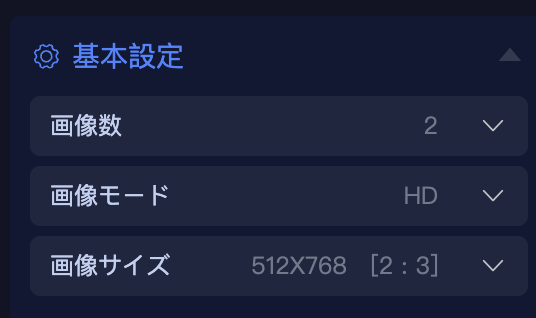
一度に生成できる画像数は1〜4、画像モードは、「通常」「HD」「超HD」の3つから選択できます。画質をあげるなら、「超HD」に!ただしコスト消費が多くなるので注意しましょう。
画像サイズは、お好みで問題ありません。
次は、高級設定です。これらの機能を正しく使うと画像の精度が上がります。
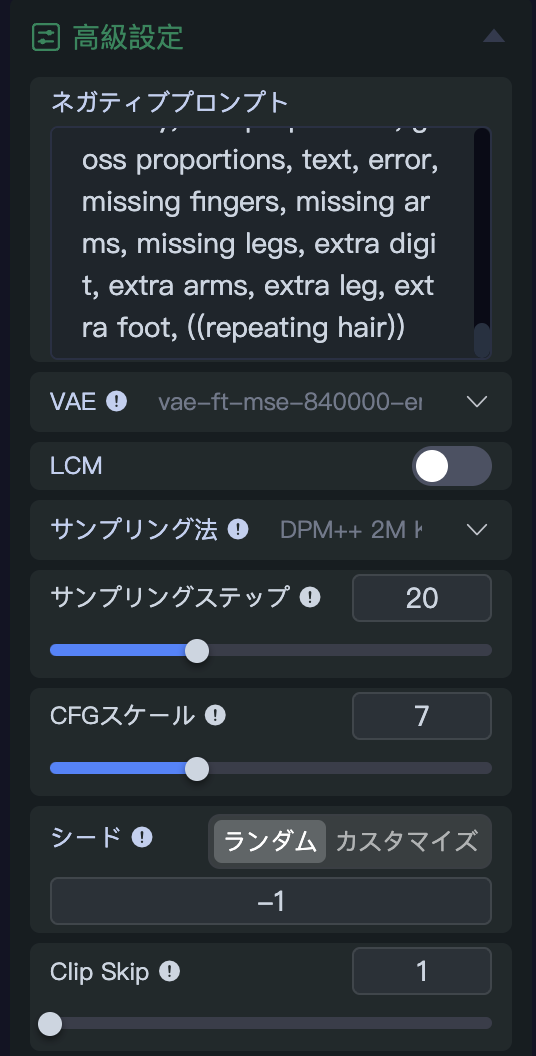

おすすめ設定は、次のとおりです。
最後に、高級修復についてです。
高級修復には、解像度を上げるアップスケール機能と、人物崩壊を修正する機能があります。
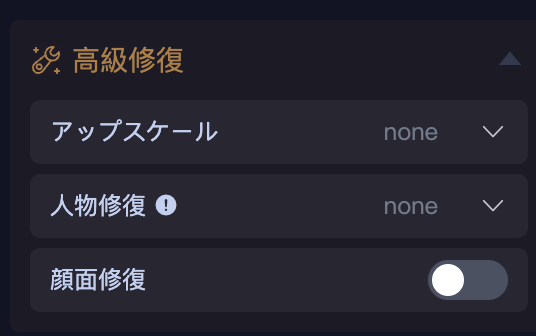
人物修復については、こちらで紹介しています。
そしてアップスケールは、次の4つがあります。

とにかく解像度を上げたいなら、いずれかを選択しておくべきです。ただし、コストは跳ね上がるので注意してください。
全ての設定が完了したら、プロンプトを入力して、下部にある紙ヒコーキマークを押し画像を生成しましょう。

SeaArtのメイン機能5つ

SeaArtには多機能が備わっています。ここではそれらの全てを解説します。
SeaArtクイックAI
公式のクイックAIには現在13個の機能が存在します。
Sora Text-to-Video
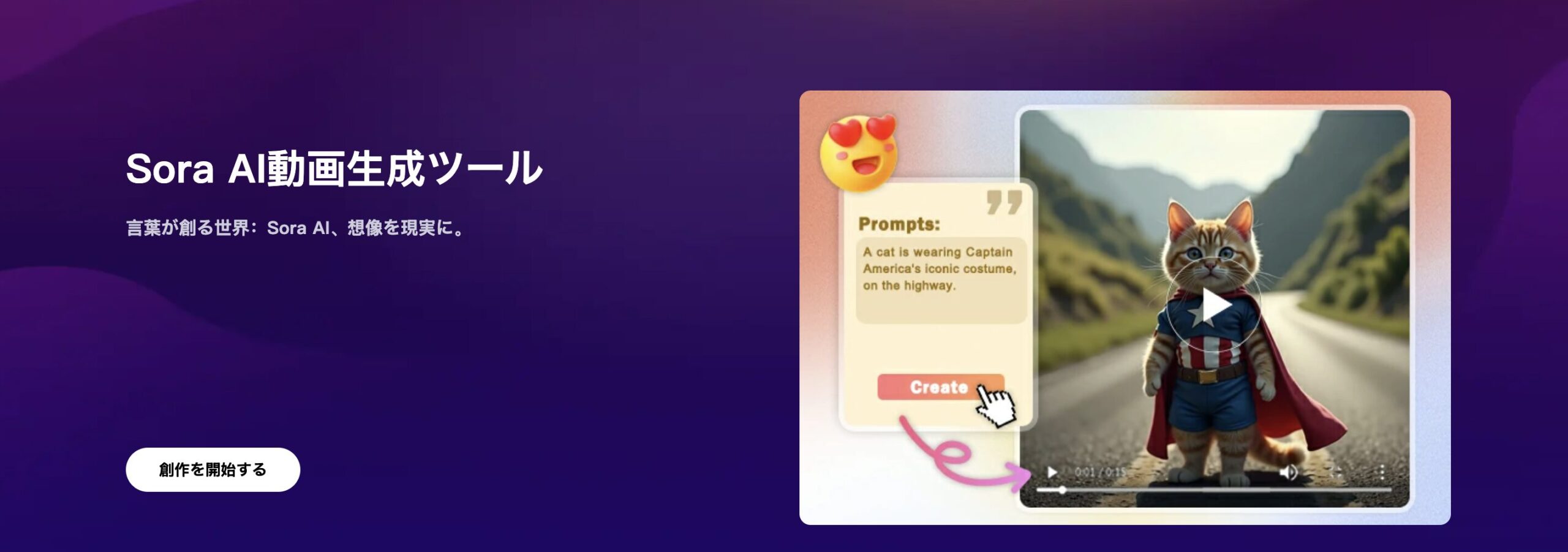
Open AI の Sora を体験できるわけではありませんが、その代替ツールである動画ジェネレーターを利用できます。
「創作を開始する」のボタンを押すと、動画作成ページに遷移します。
AIフェイススワップ
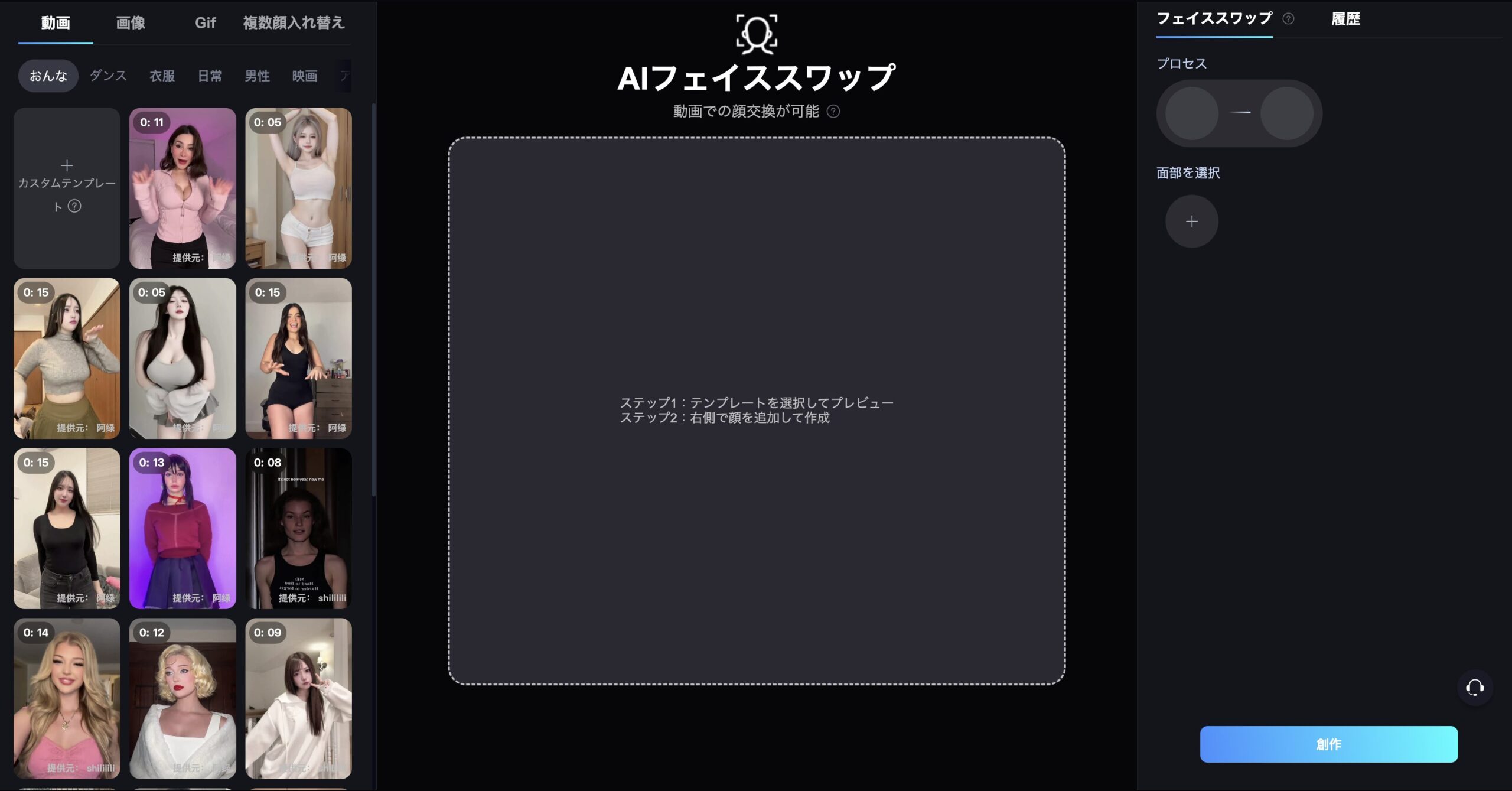
AIを使用したフェイク画像や動画を作成することが可能です。顔の素材は正面を向いていて、髪が顔に掛かっていないもの、またはメガネなどをかけていないものが必要です。
画像のコスト消費は3で、動画のコスト消費量は長さによって変わりますが最低3〜となっています。
AIフィルター
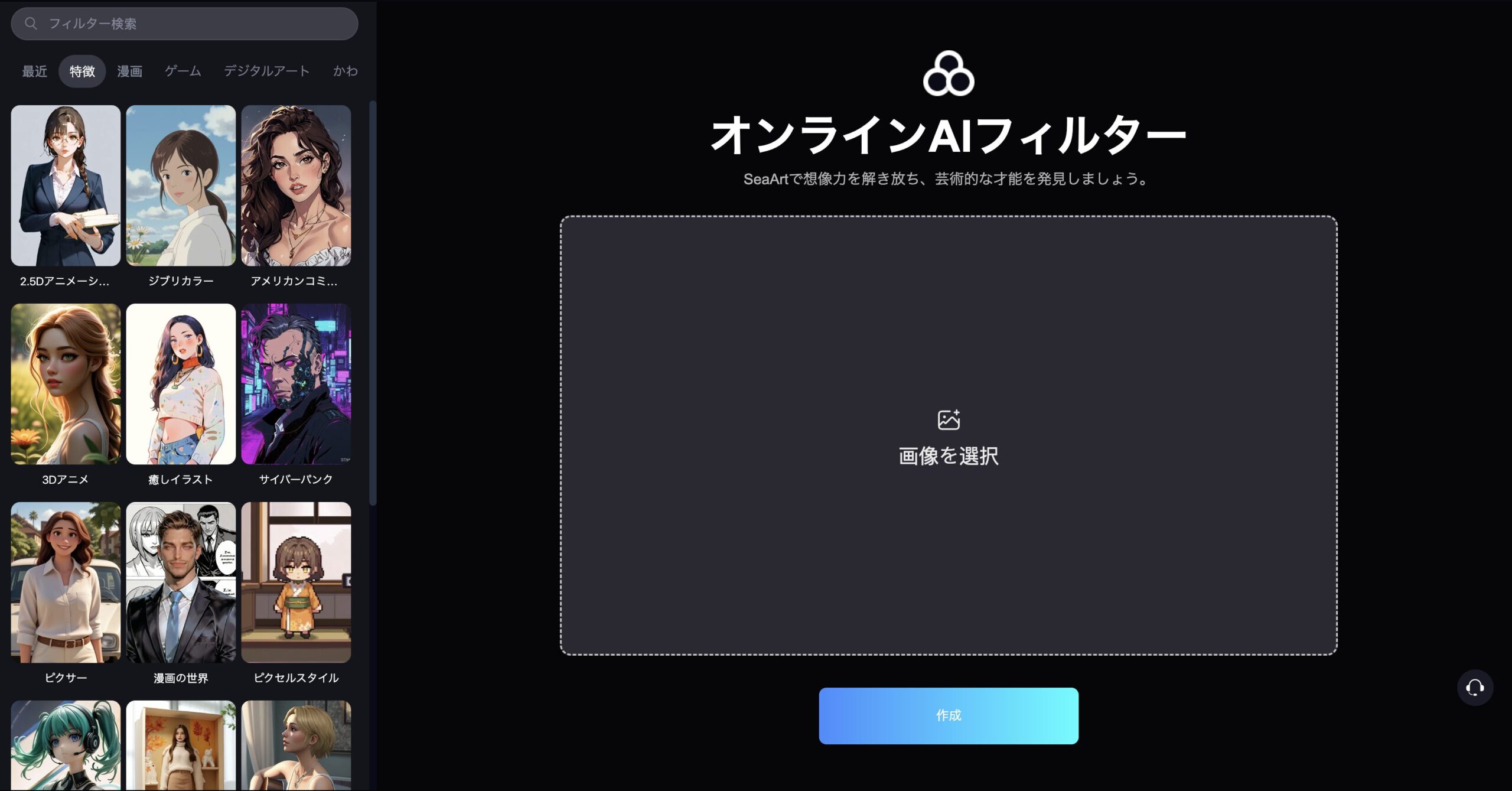
AIフィルターを使えば簡単にフィルターを適用できます。また、コストは一切かかりません。
試しにジブリのフィルターを適用してみました。
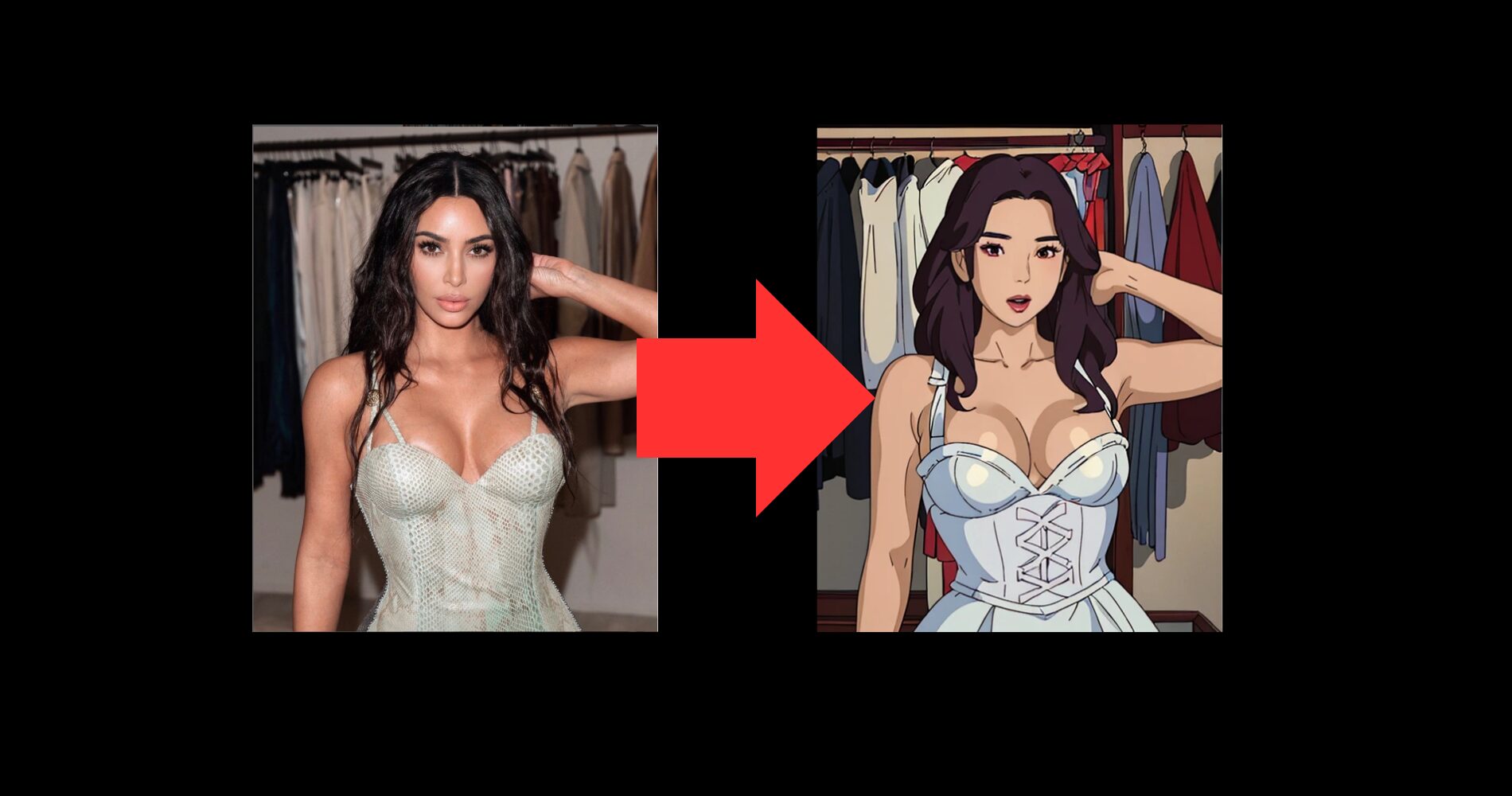

約30秒で3枚の画像が完成します。
AI写真
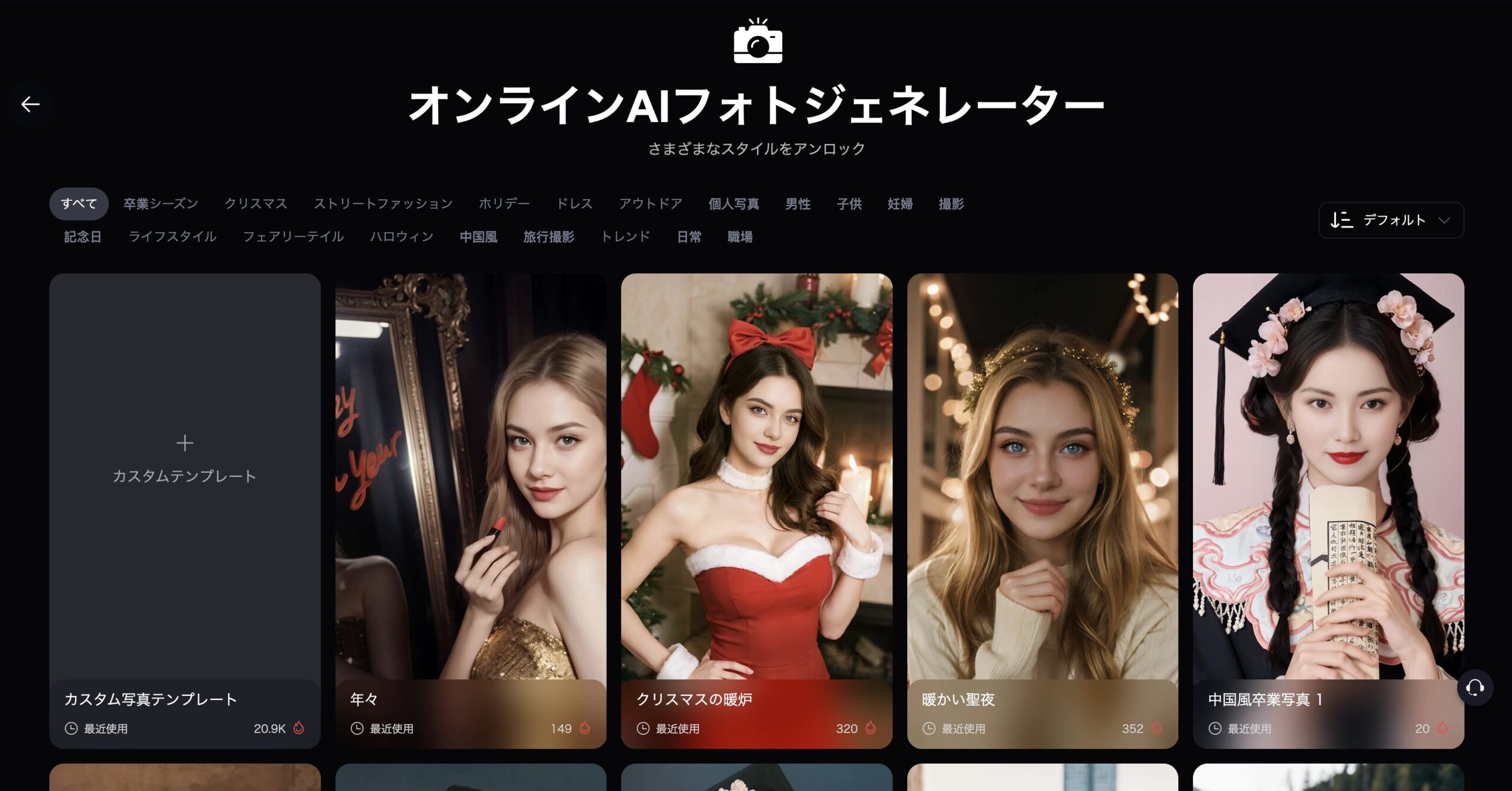
AI写真は、さまざまなスタイルの写真に自分の顔を当てはめて新たな自分を探求する機能です。テンプレート以外にも、自分で画像をアップロードすることが可能です。
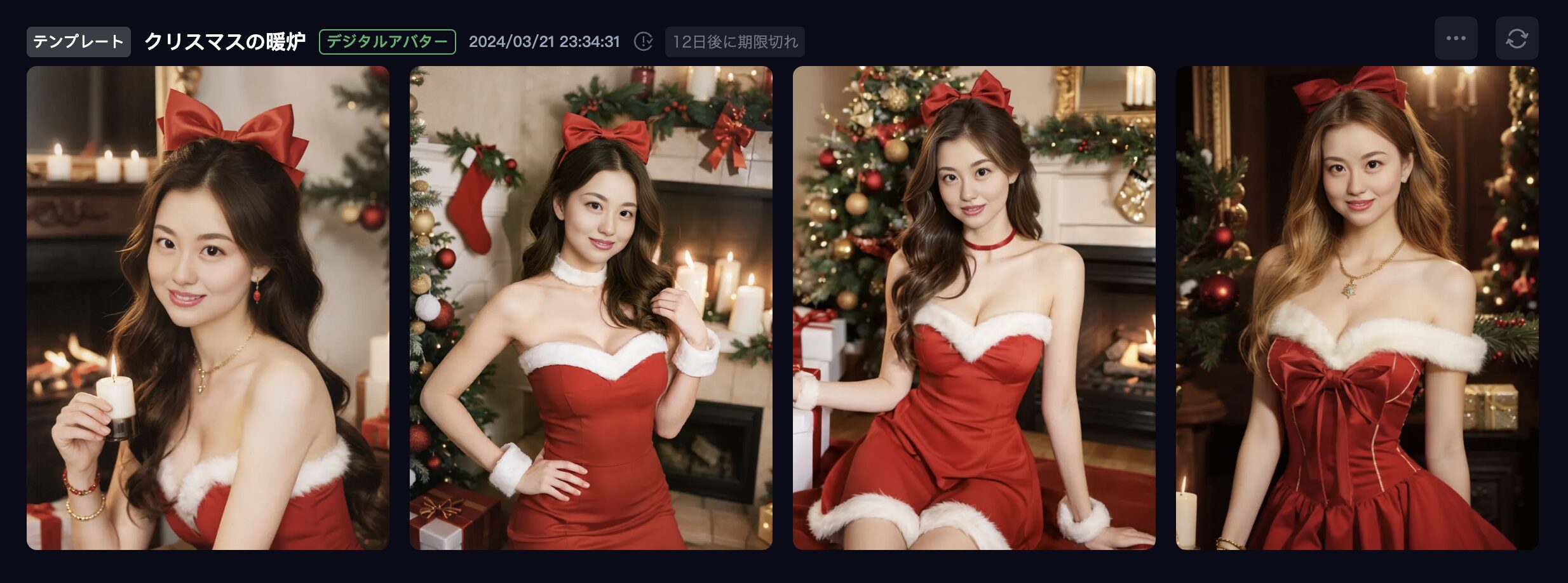
この機能を利用するにはコストが12必要で、画像の品質を上げるためにはさらにコストが4必要です。
AIメイクアップ
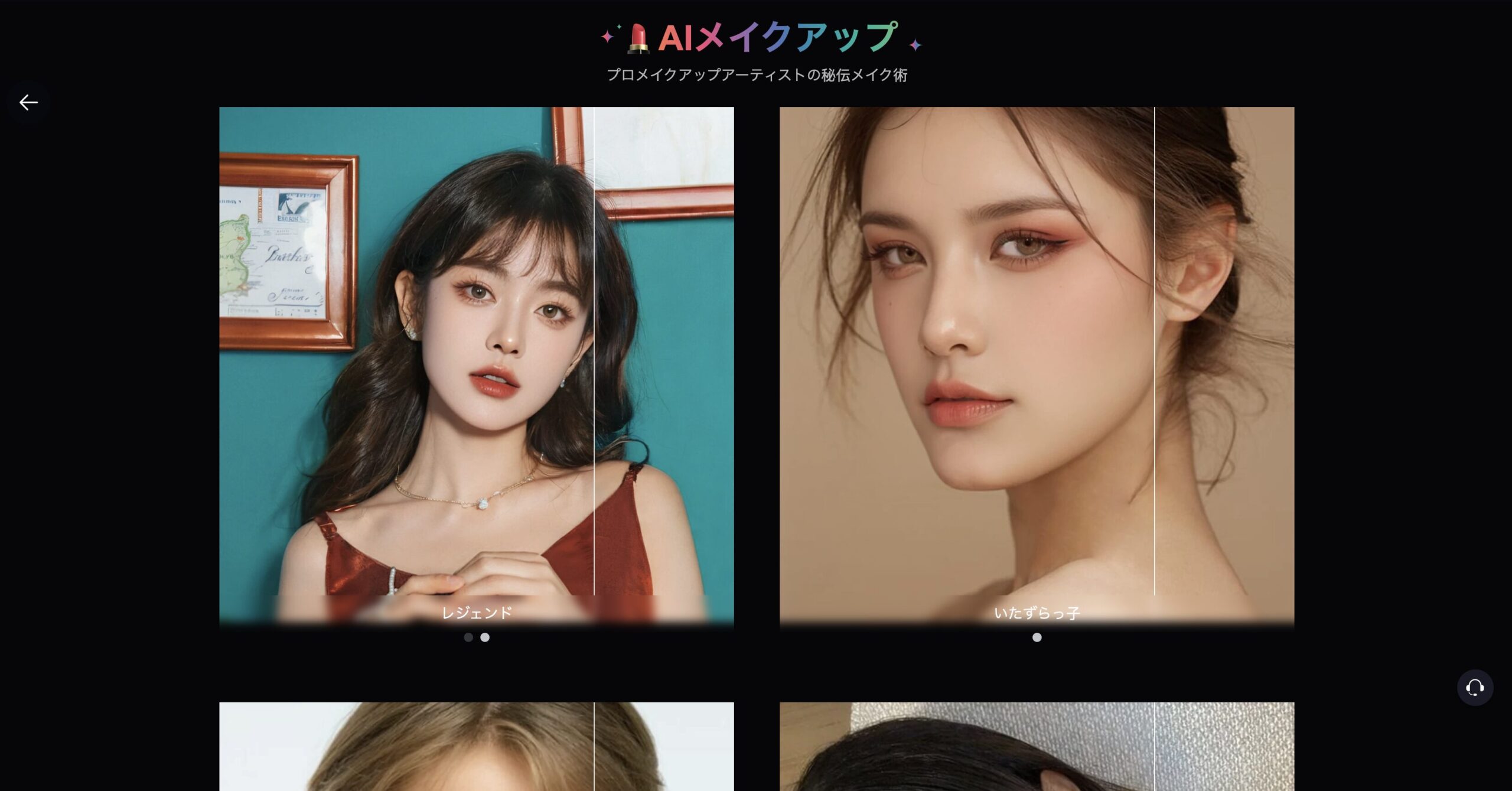
AIメイクアップは、プロ級メイクを簡単に施せる機能です。テンプレートから好きなメイクスタイルを選び、メイクの強度を1〜5の段階で調整します。
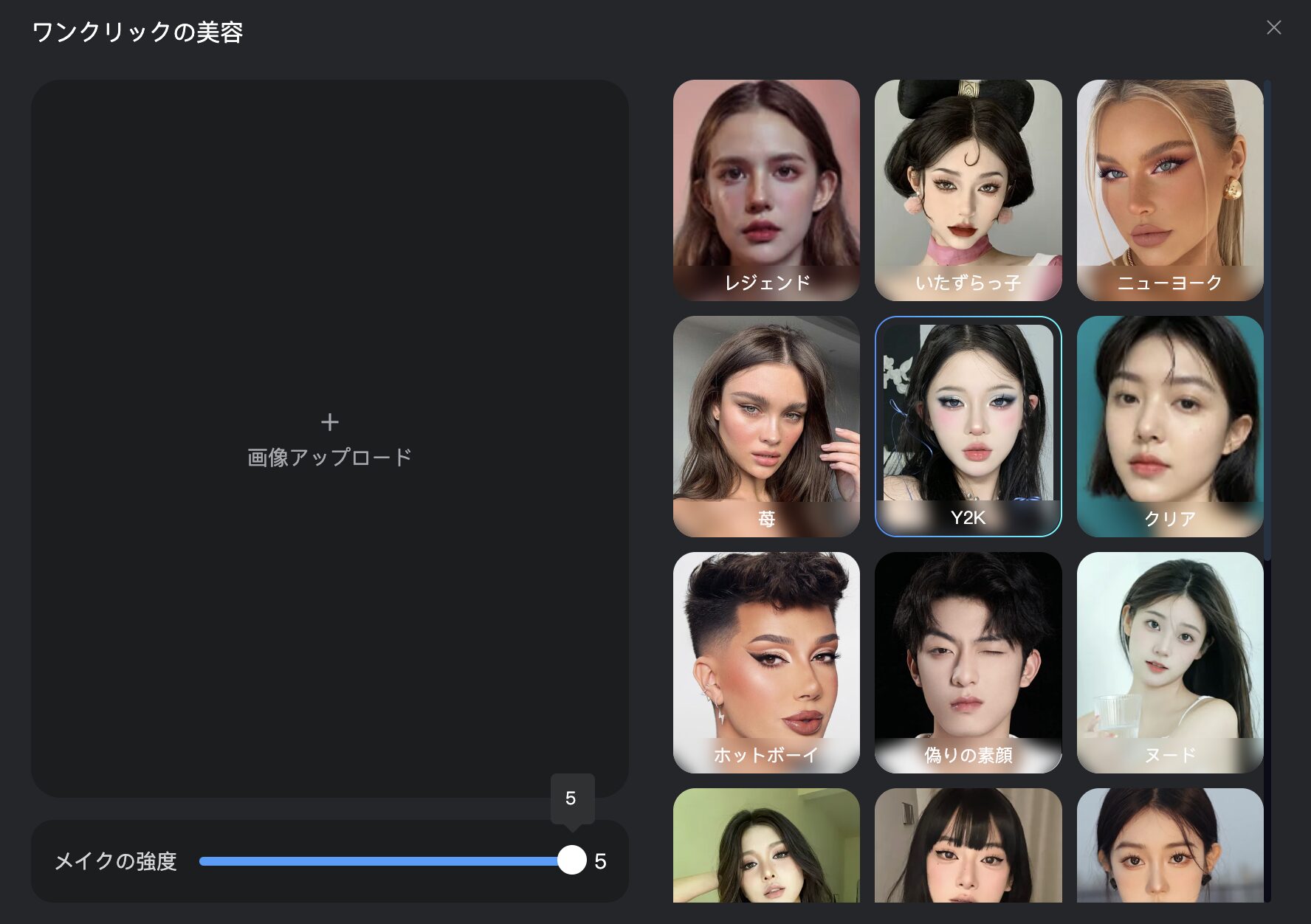
Y2Kというメイクで仕上げた結果がこちらです。


べっぴんさんに変身しちゃいました…。この機能は、コスト消費が5必要です。
AI画像アップスケーラー
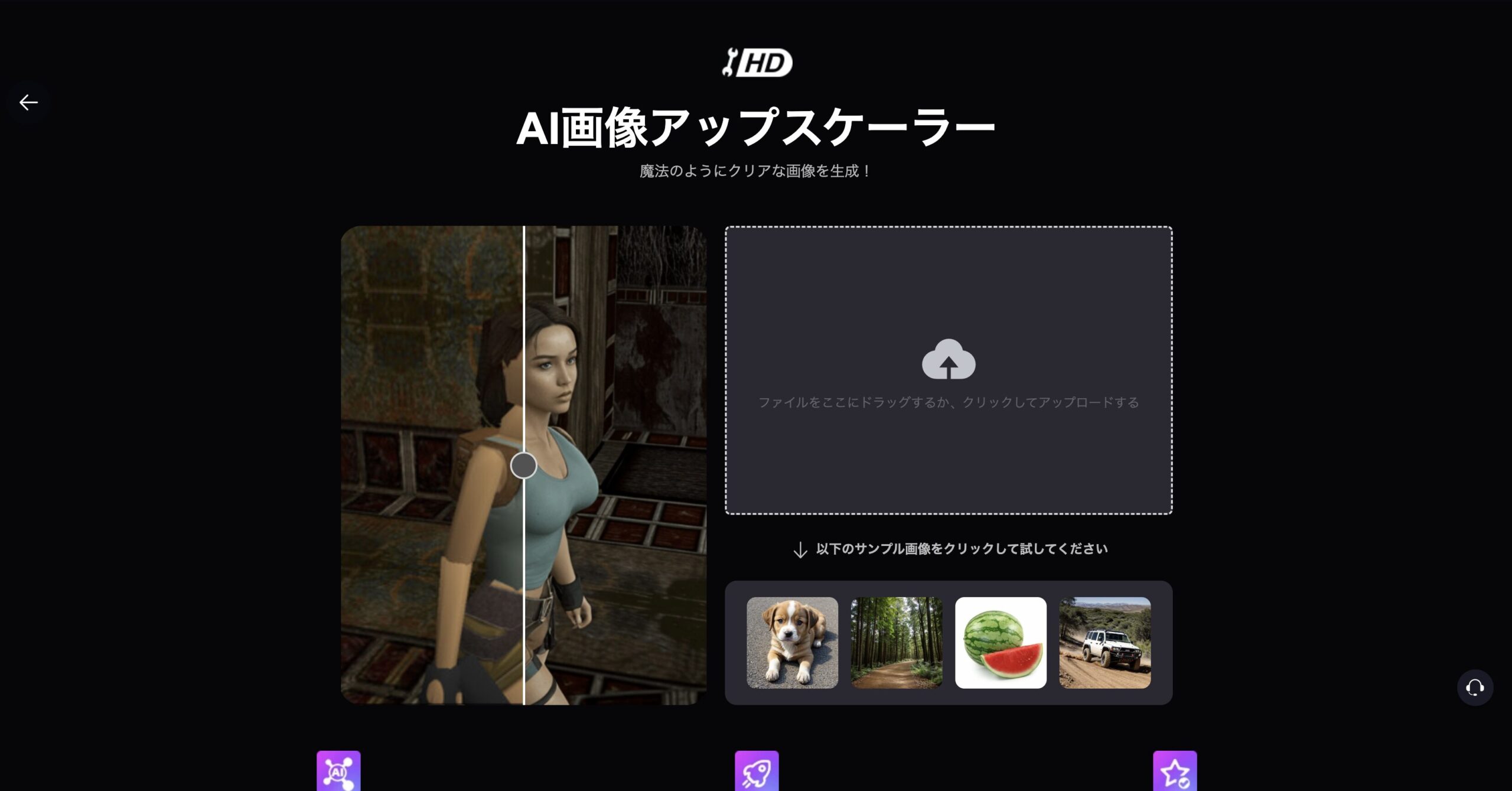
AI画像アップスケーラーは、画像の解像度を上げる機能で、解像度に応じてコストが変動します。2倍アップスケールはコスト14、4倍はコスト18、6倍はコスト20、8倍はコスト22となります。
8倍でアップスケールした状態がこちらです。

アップスケールした画像は、自分の作品ページに追加されます。
下絵仕上げ
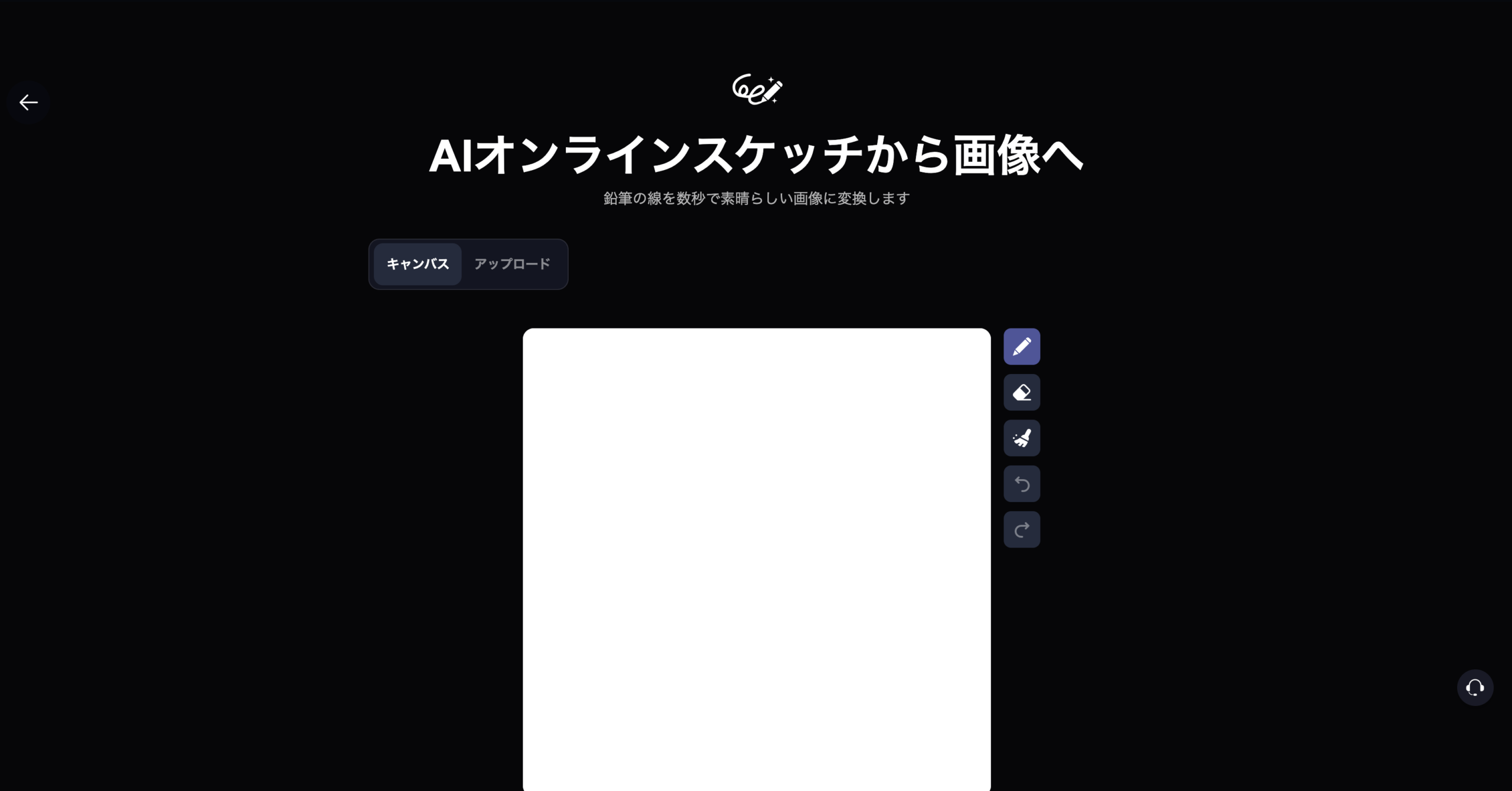
ペンでざっくりとした絵を描き、正確なプロンプトを入力して、好みのスタイルを選択するだけで、画像が生成されます。
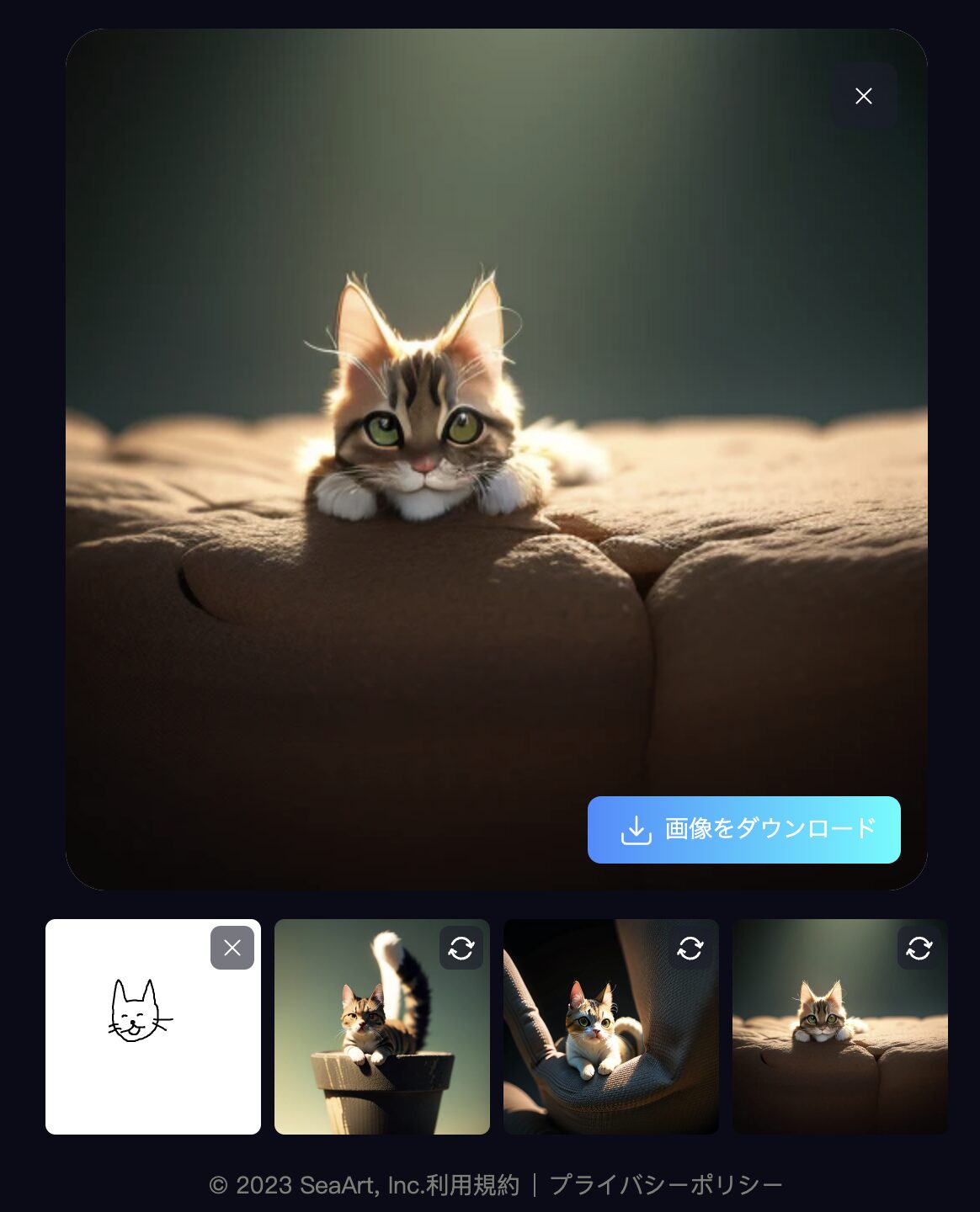
コストはかからないので、何回でも好きに試すことができます。
背景除去
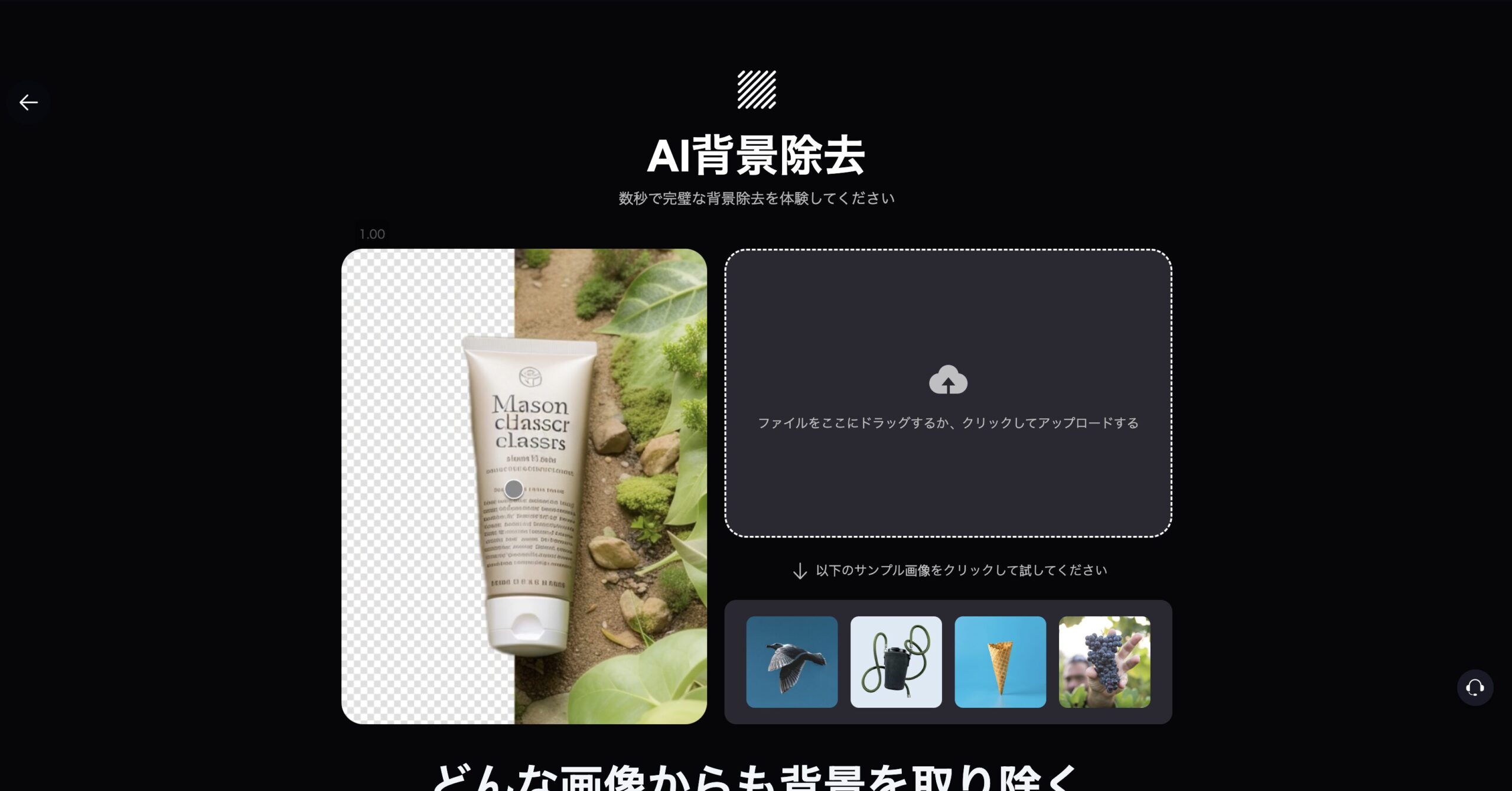
背景除去は、写真の背景を透明化する機能です。
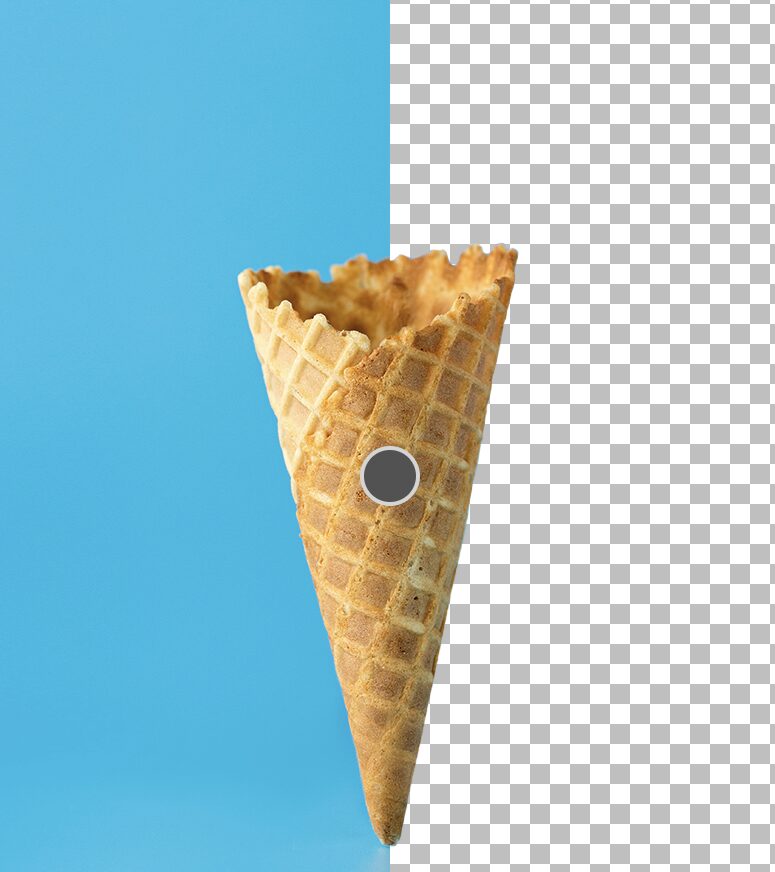
新たな背景を追加し、写真の雰囲気を変えるときに便利です。
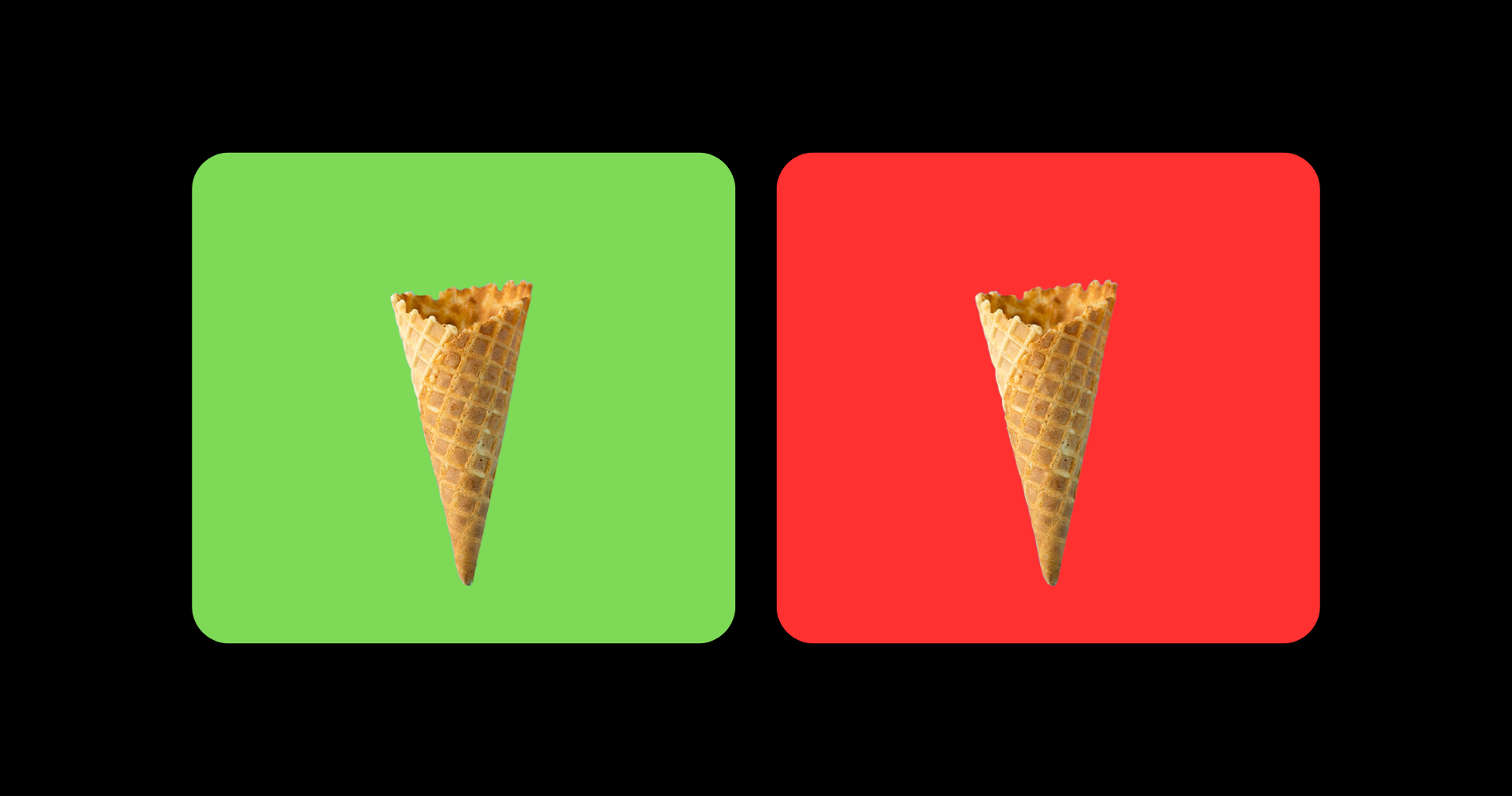
SNS投稿、チラシ、アルバムカバーなどに便利で、画像を重ねることでコラージュも可能です。コストはかかりません。
スマート消去
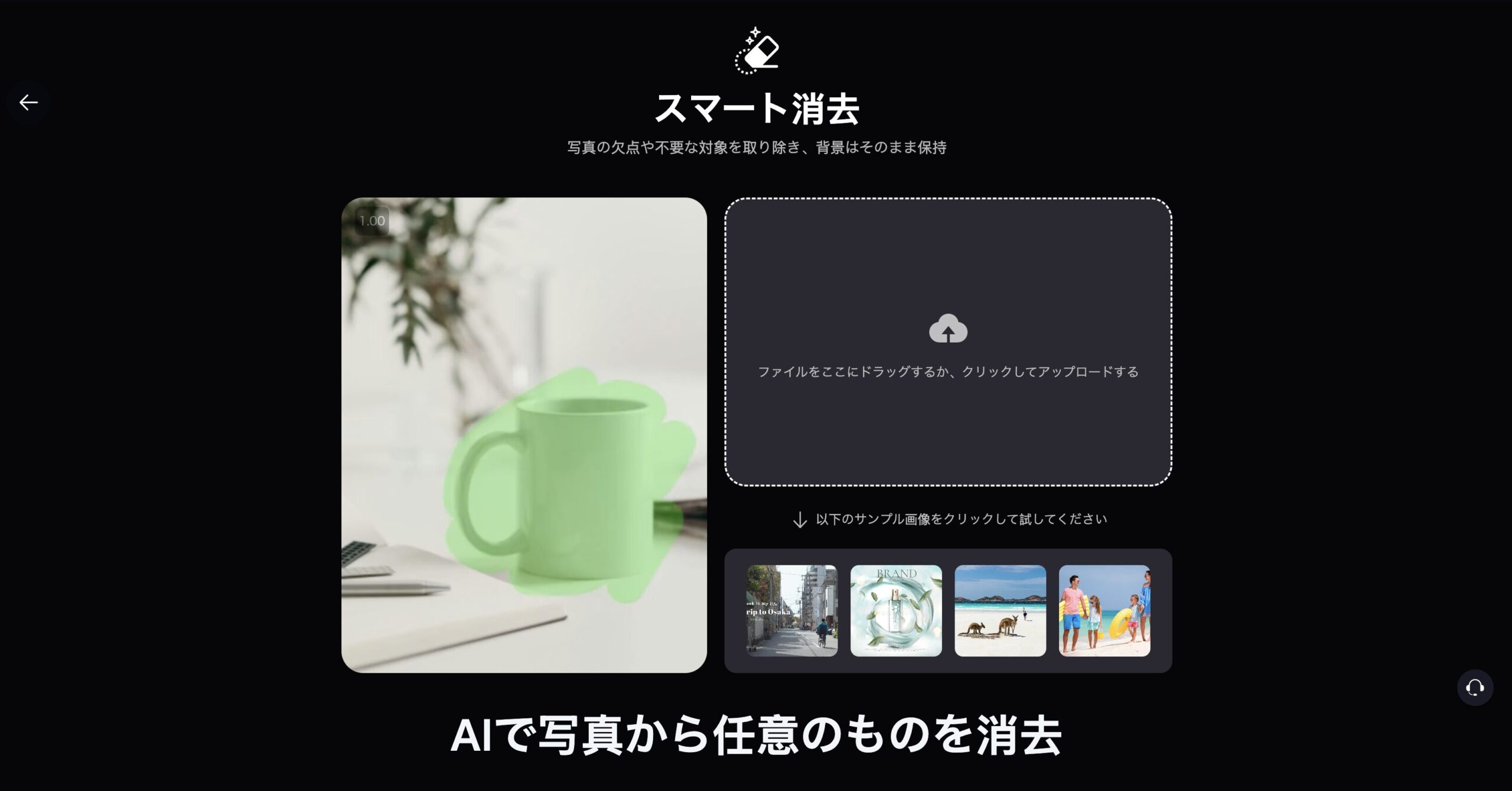
スマート消去機能を使用すると、思い出の写真から不要な物体を綺麗に削除できます。この機能の利用コストは1.5です。
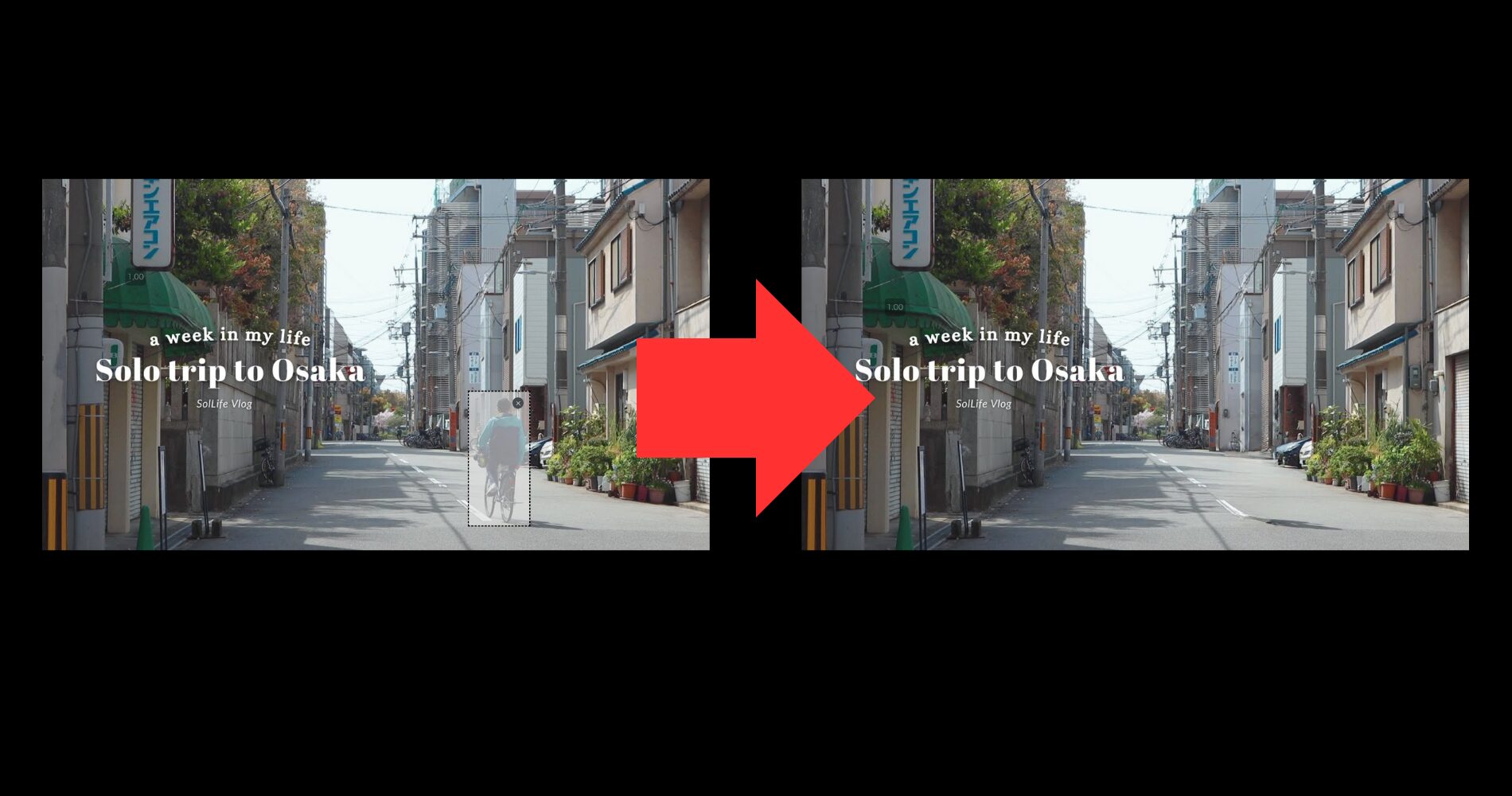

要らない部分をペンで塗るか、囲みで覆うことで写真のようにできます。
AIテキストから画像へのジェネレーター
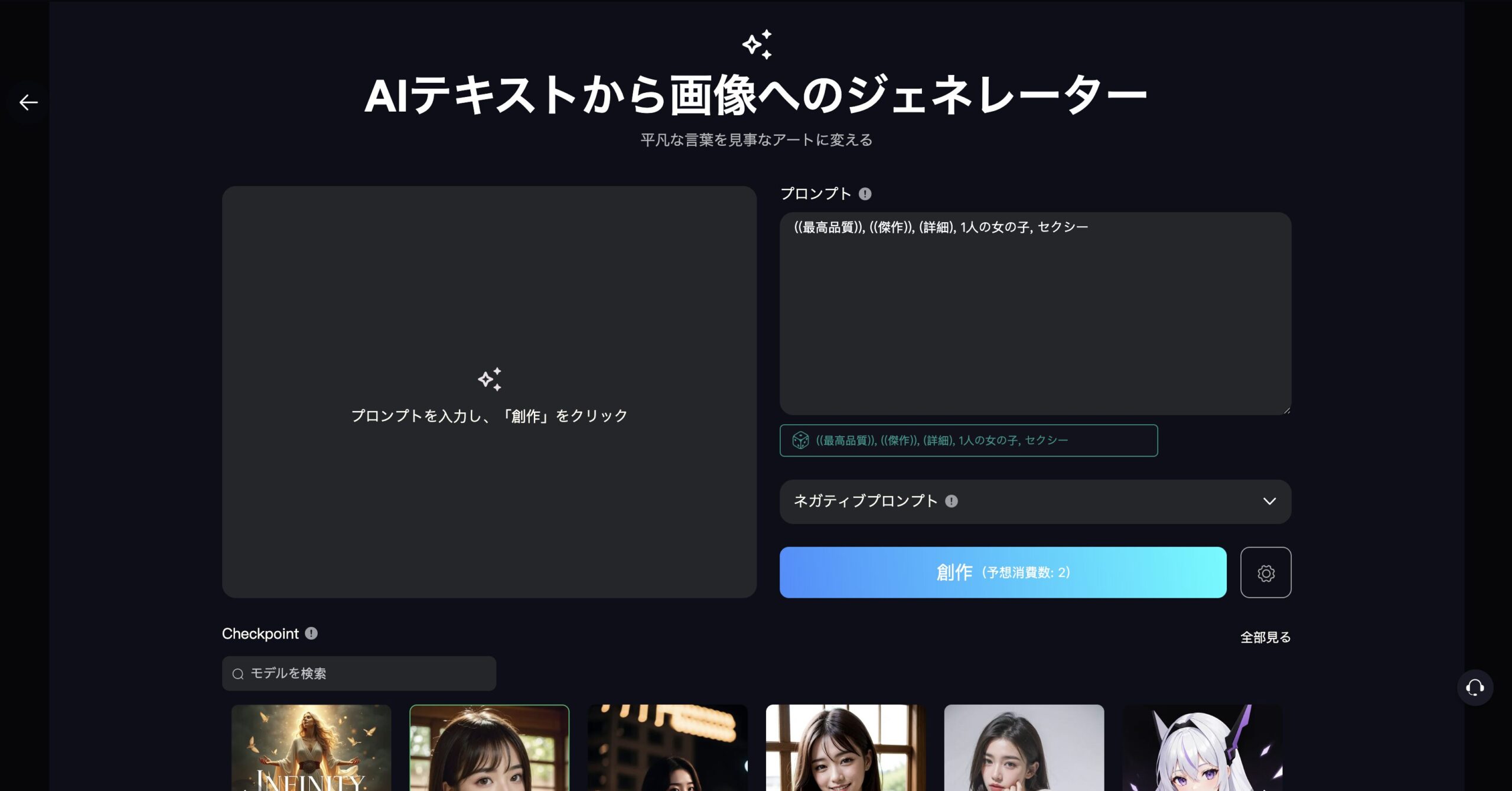
AIテキストから画像へのジェネレーター(旧Txt2Img(Easyモード))では、モデルやLoRAなどの設定がシンプルに配置されており、通常の創作よりも簡単に操作できます。
ただし、モードやVAE、高級修復などの設定がないため、初心者向けと言えます。

画像の枚数や、HDモードの選択がないため、コスト消費は2のみです。
AI Comic Generator
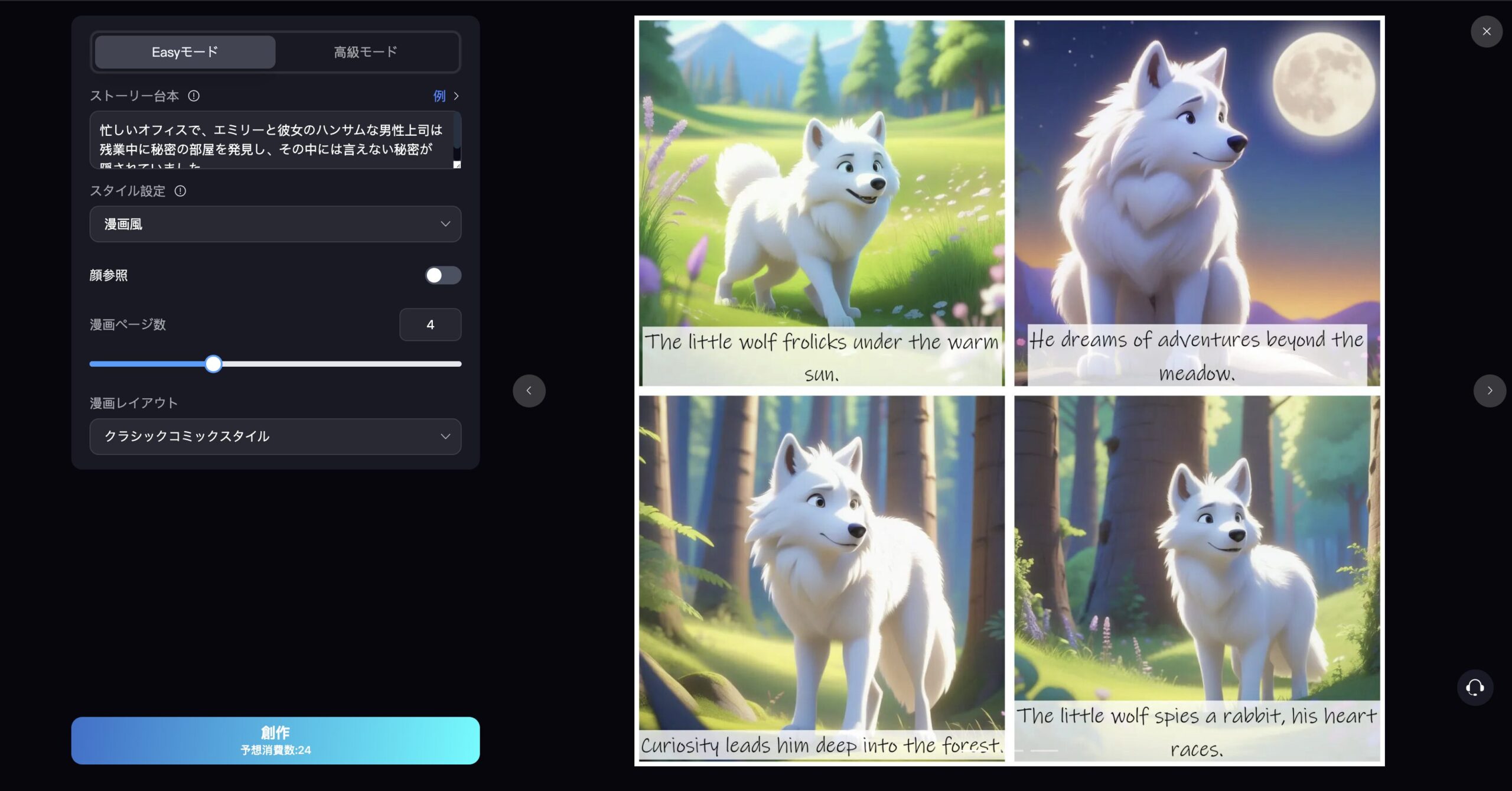
台本からマンガを作成するツールです。
消費コストは画像の枚数に応じて変動し、12〜最大48必要です。
以下はEasyモードで、ディズニースタイルを4枚作成してみた結果です。


全然ディズニースタイルにはならなかったのですが、なんとか4枚のマンガを作成してくれたようです。これで楽しめるのかと言われたら正直微妙ですね。
ダンスキング
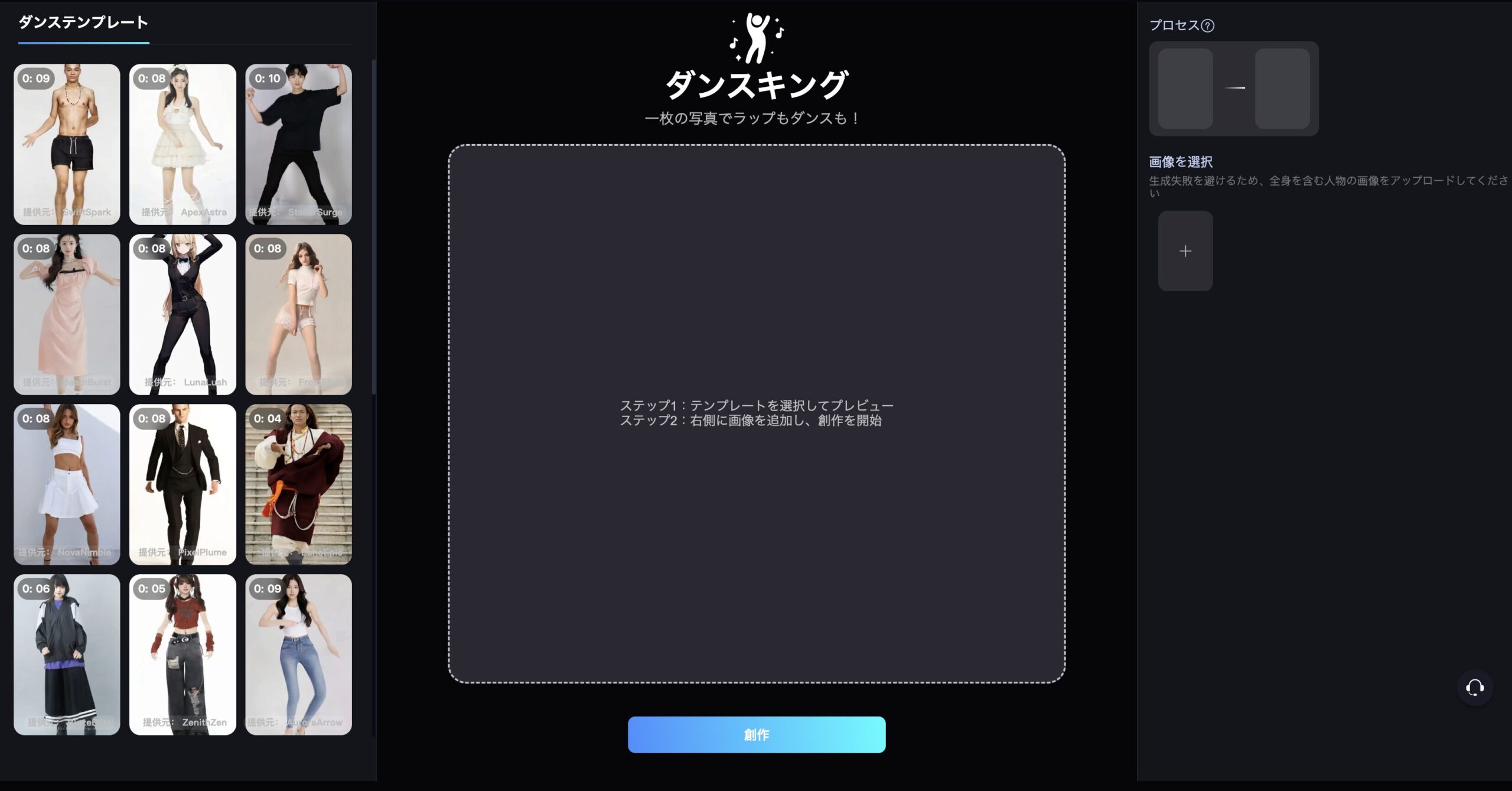
流行りのダンス動画を簡単に作成してくれるツールです。

ダンス動画は有料のものが多いなか、無料で作成できるのはありがたい!
生成するには、全身がしっかりと写った画像でなければならないため、注意しましょう。消費コストは、30です。
AIモデル試着
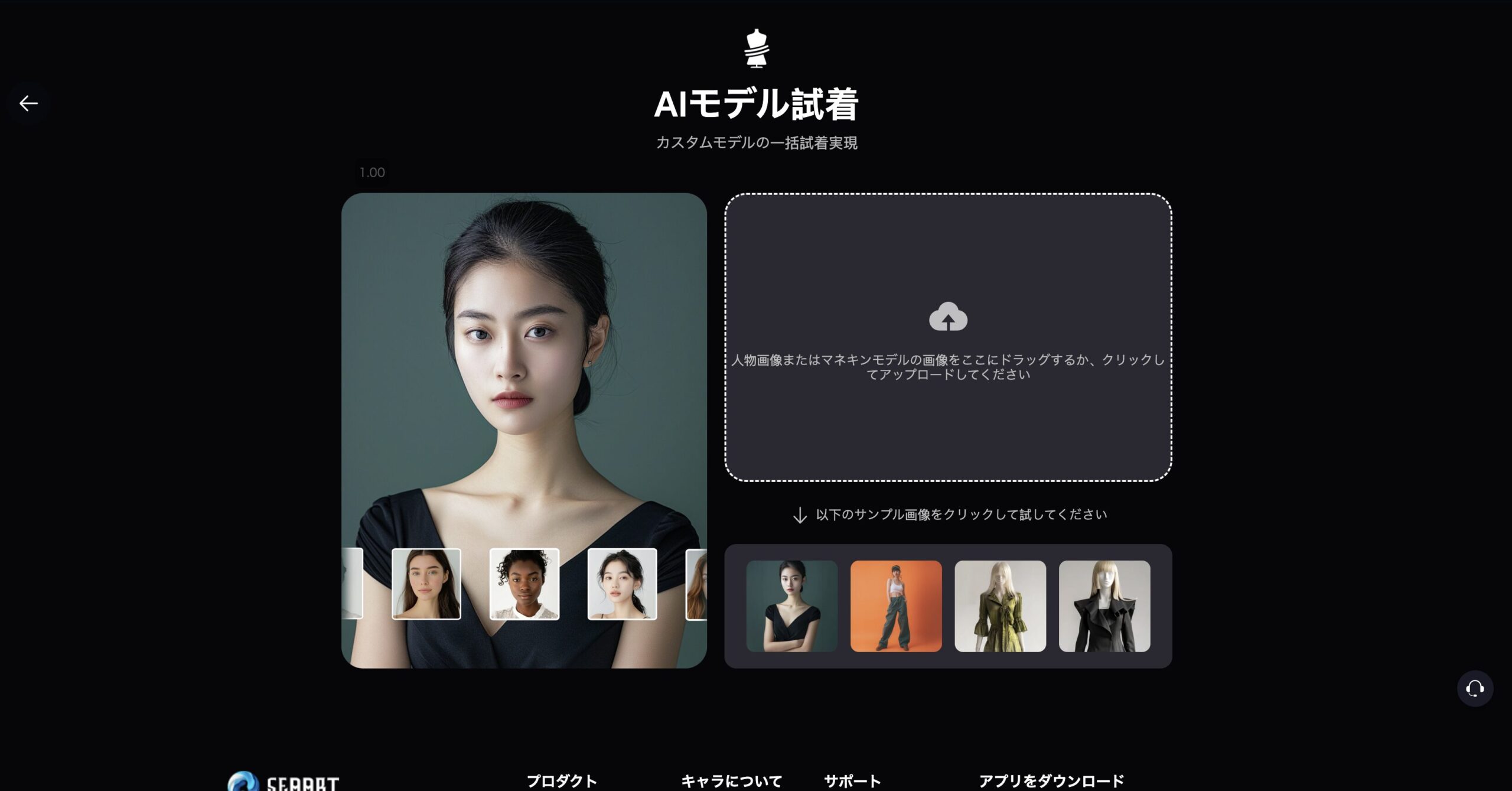
アップロードした画像に、サンプルの顔やシーンを当てはめてさまざまな試着を試せるという機能です。
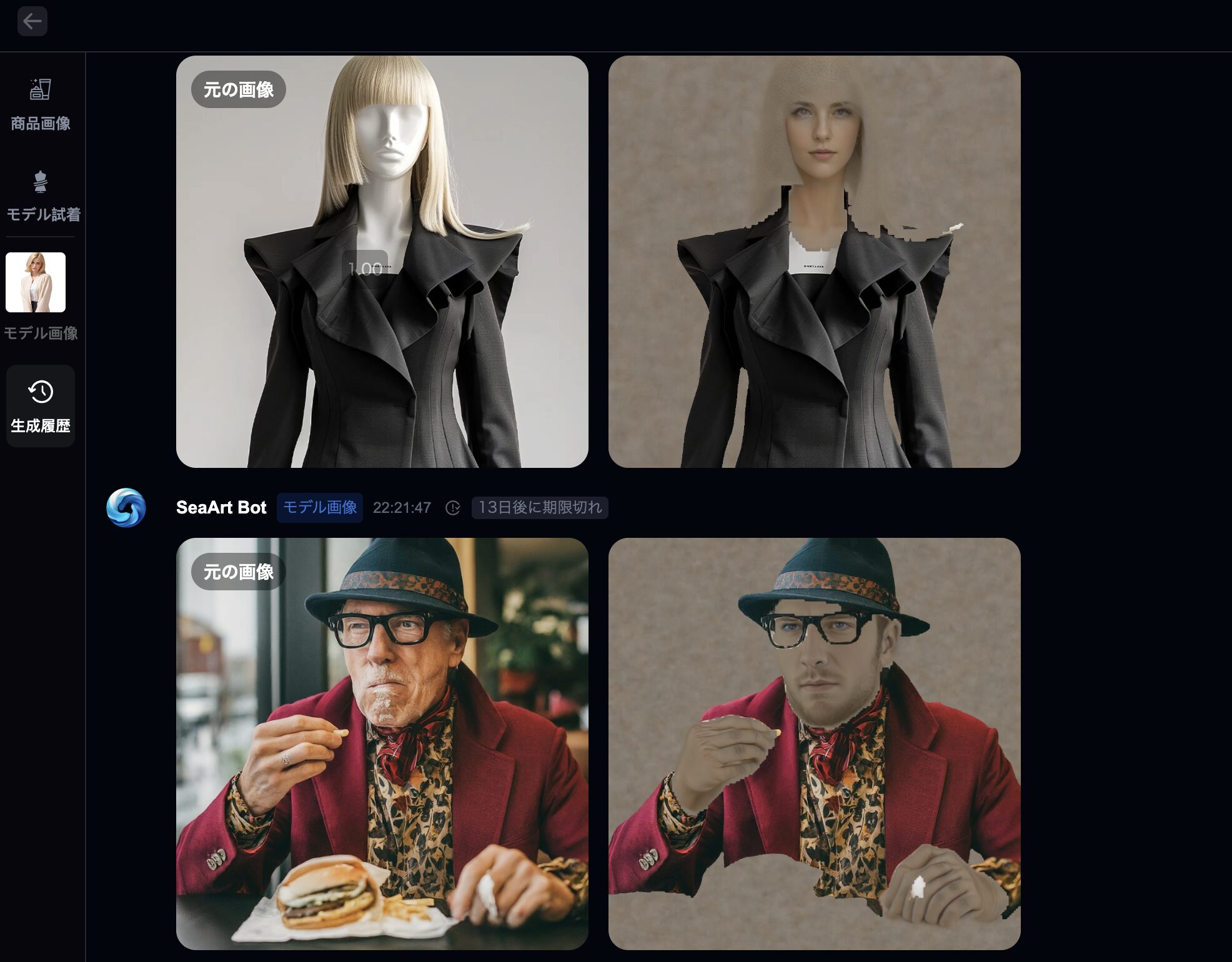

2枚試してみましたが、何故かうまくいきませんでした・・・
消費コストも1回36必要なので、かなりボッタクリな印象です。
トレーニング
トレーニングは、モデルやLoRAを簡単に作成できる機能です。
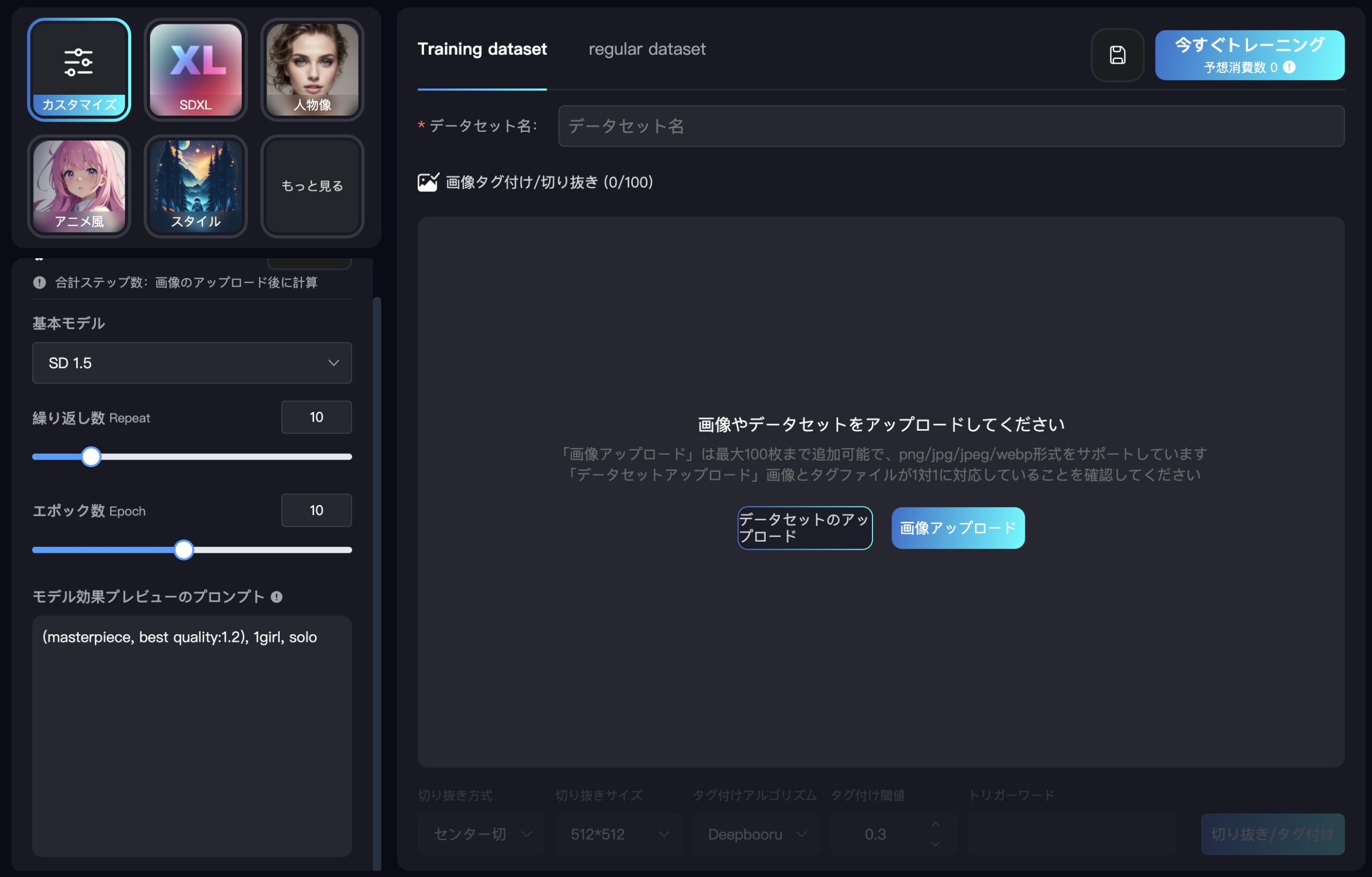
自分で元の素材を用意する必要がありますが、プロンプトだけでは難しいイラストを作成する際には非常に便利です。訓練済みのモデルやLoRAがあれば、イメージ通りに完成させることが可能です。

LoRAの作り方や使い方に関しては、下の記事で解説しています。
参考:【簡単】SeaArt AIでLoRAを作成する方法と使い方を解説!
ComfyUI
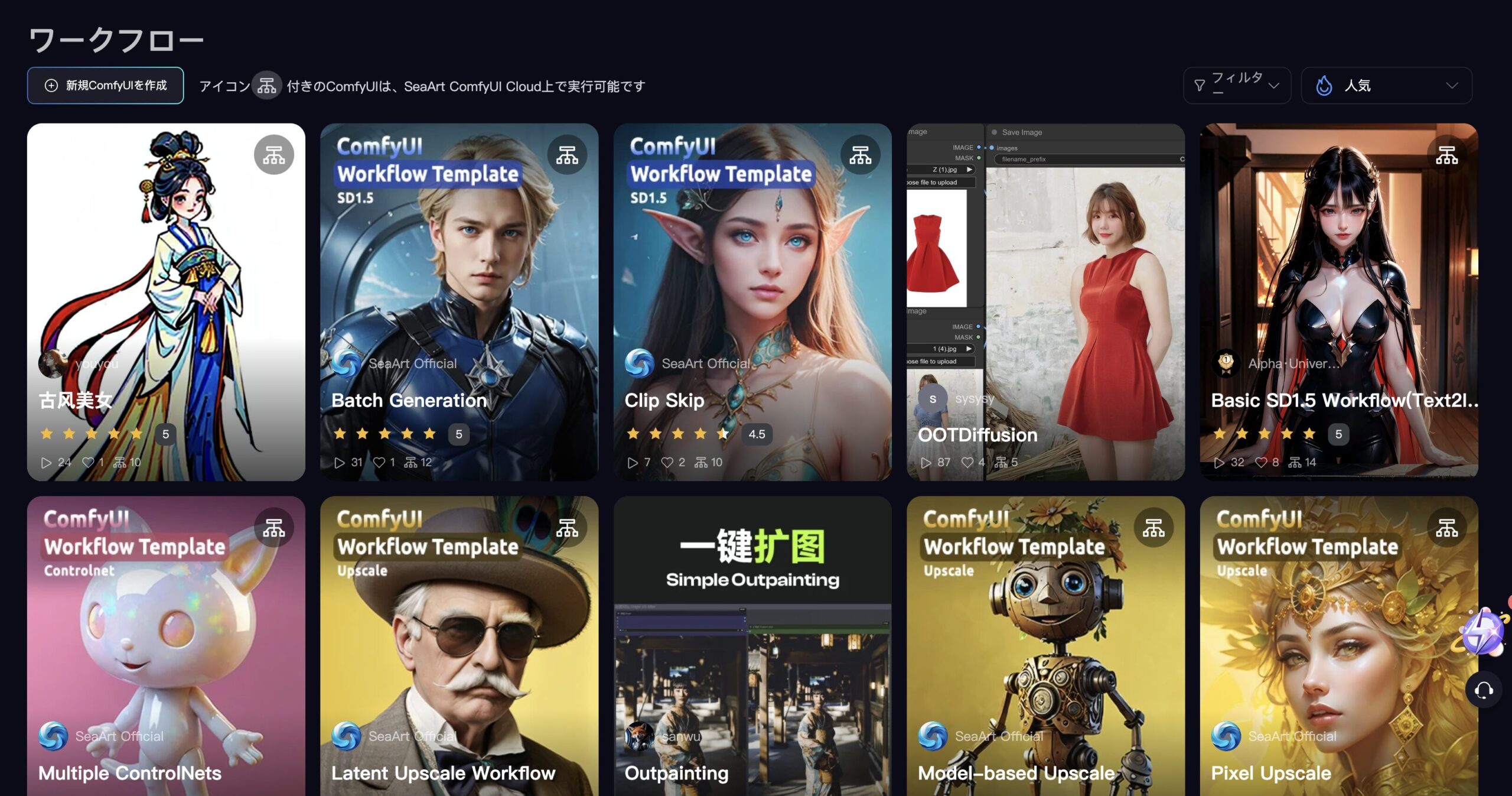
ComfyUIは品質を追求するAIイラスト制作者にとって、「圧勝」のツールです。その理由は、ノードの組み換えが容易で種類が多いため、できることの幅が広いからです。
創作では、まず画像を生成し、次にcontrolnetやinpaintで修正を加えます。その後、アップスケーリングし、Photoshopや他のアプリを使用して色を調整します。最終的にはimg2imgを使用して非常に細かいディテールを追加します。
これは多くの作業を伴いますが、全てを行うワークフローを作成すれば、プロンプトを入力するだけで全てが自動的に実行されます。ComfyUIは工場のようなもので、生産ラインを構築し、入力するだけで編集なしに出力を得ることができます。
Canvas
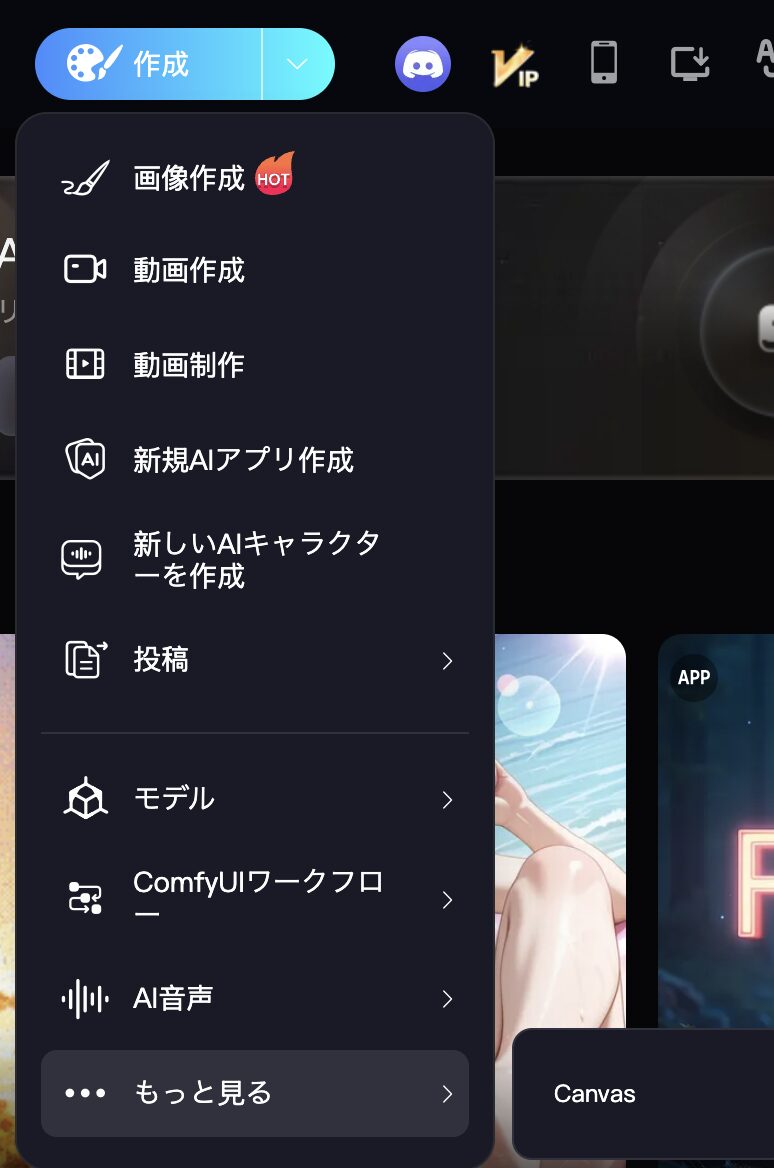
創作ボタンのプルダウンにひっそりと隠された「Canvas」。これは、プロンプトを入力するとリアルタイムに画像が生成され、その場でペイントなど編集ができる機能です。
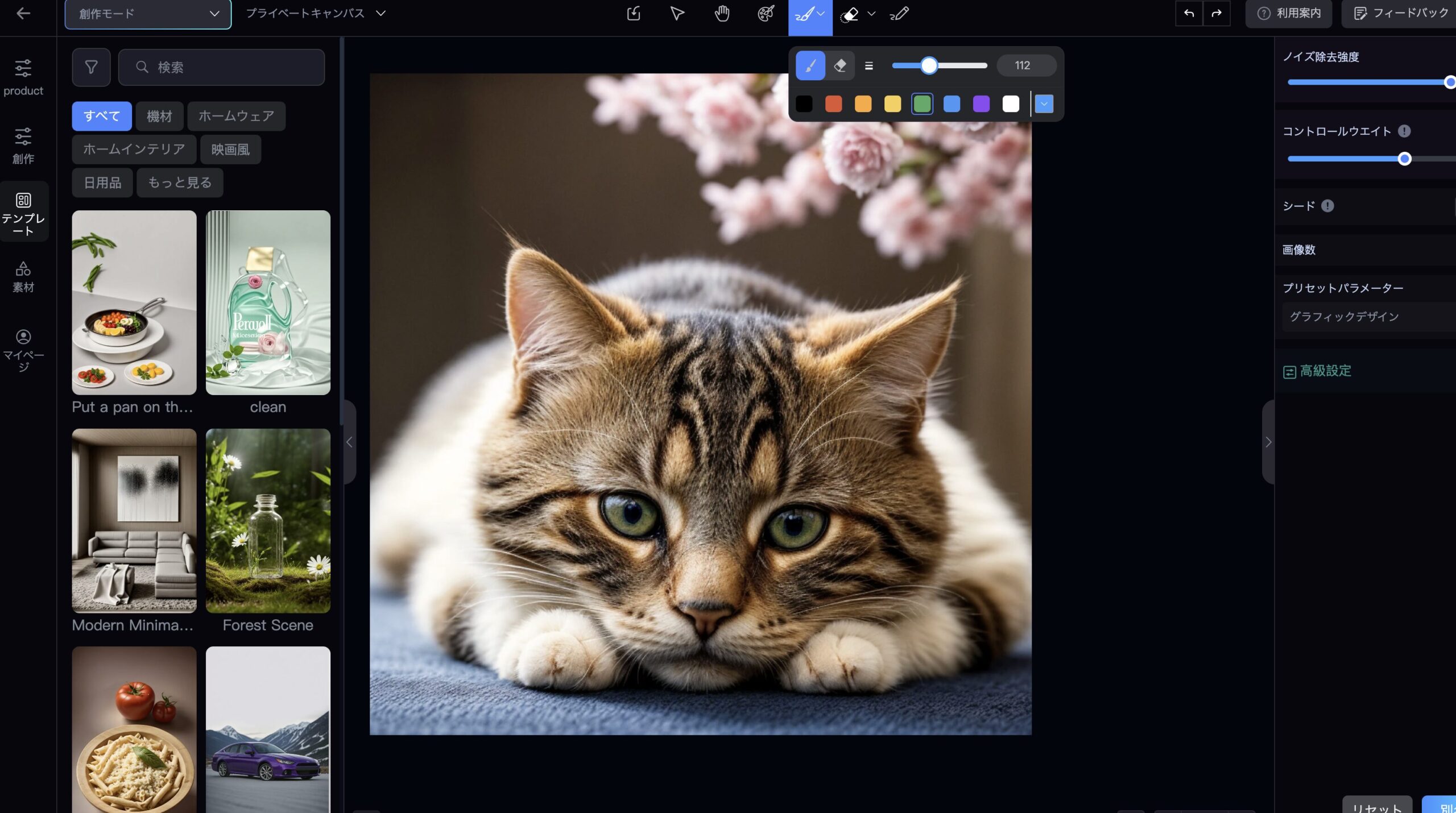

ベータ版は速度がもっさりしていて使い物になりませんでしたが、今では気にならないくらい快適な動作になっています。
創作
SeaArtの基本の画像生成ページです。下部の「プロンプトを入力してください」にプロンプトを入れて、紙ヒコーキマークを押せば、画像生成が行えます。
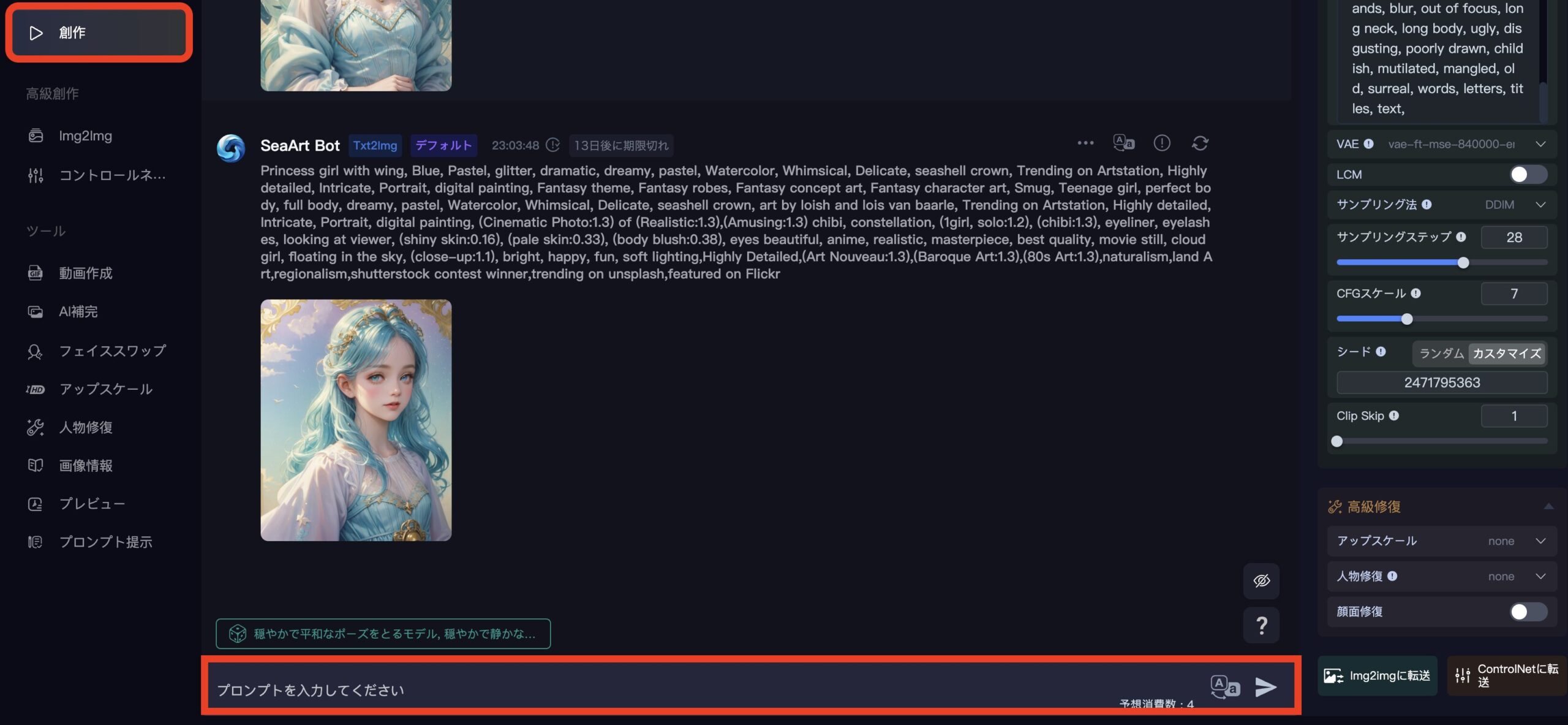
Img2Img
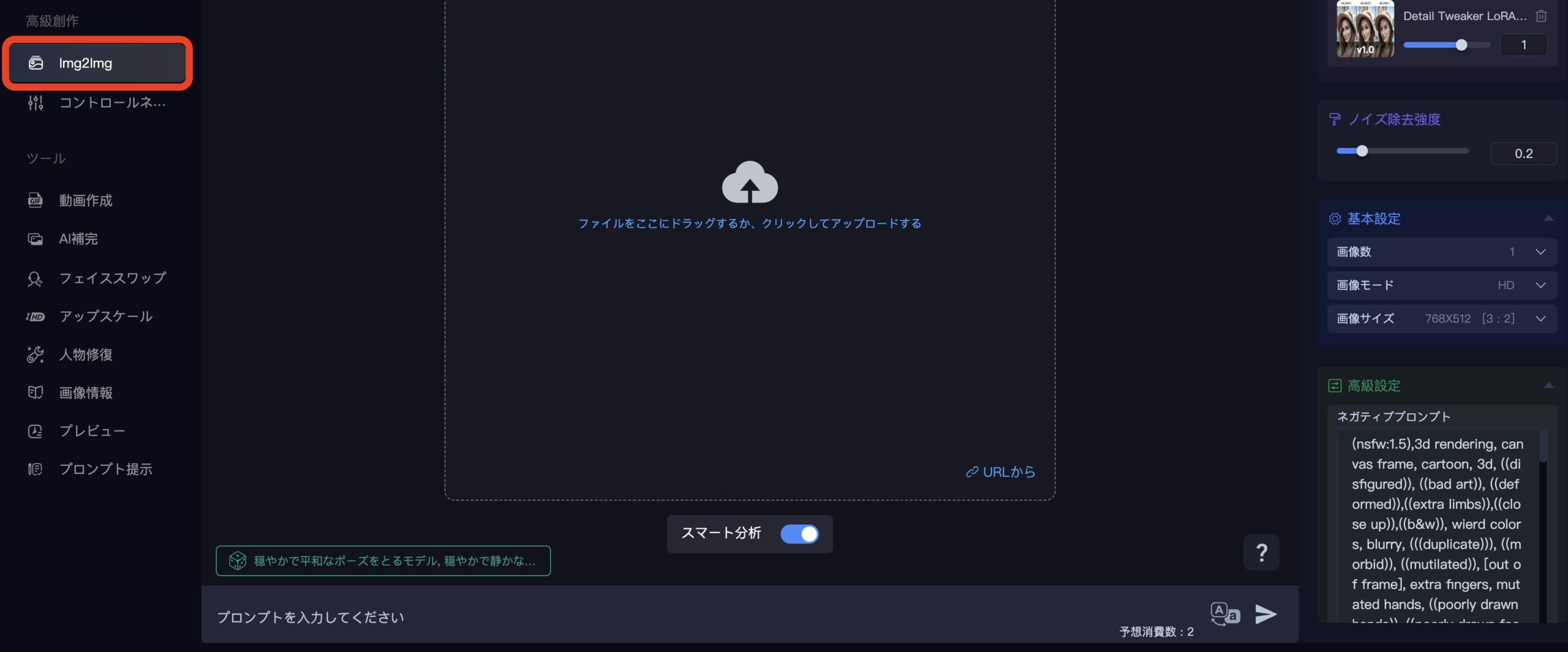
Img2Imgは、既存の画像を入力情報として使い、異なるスタイルで画像を再作成し、新たな画像を生み出すAI技術です。これを使えば、特定の部分を変更させることや、実写からアニメ、アニメから実写などが作れます。
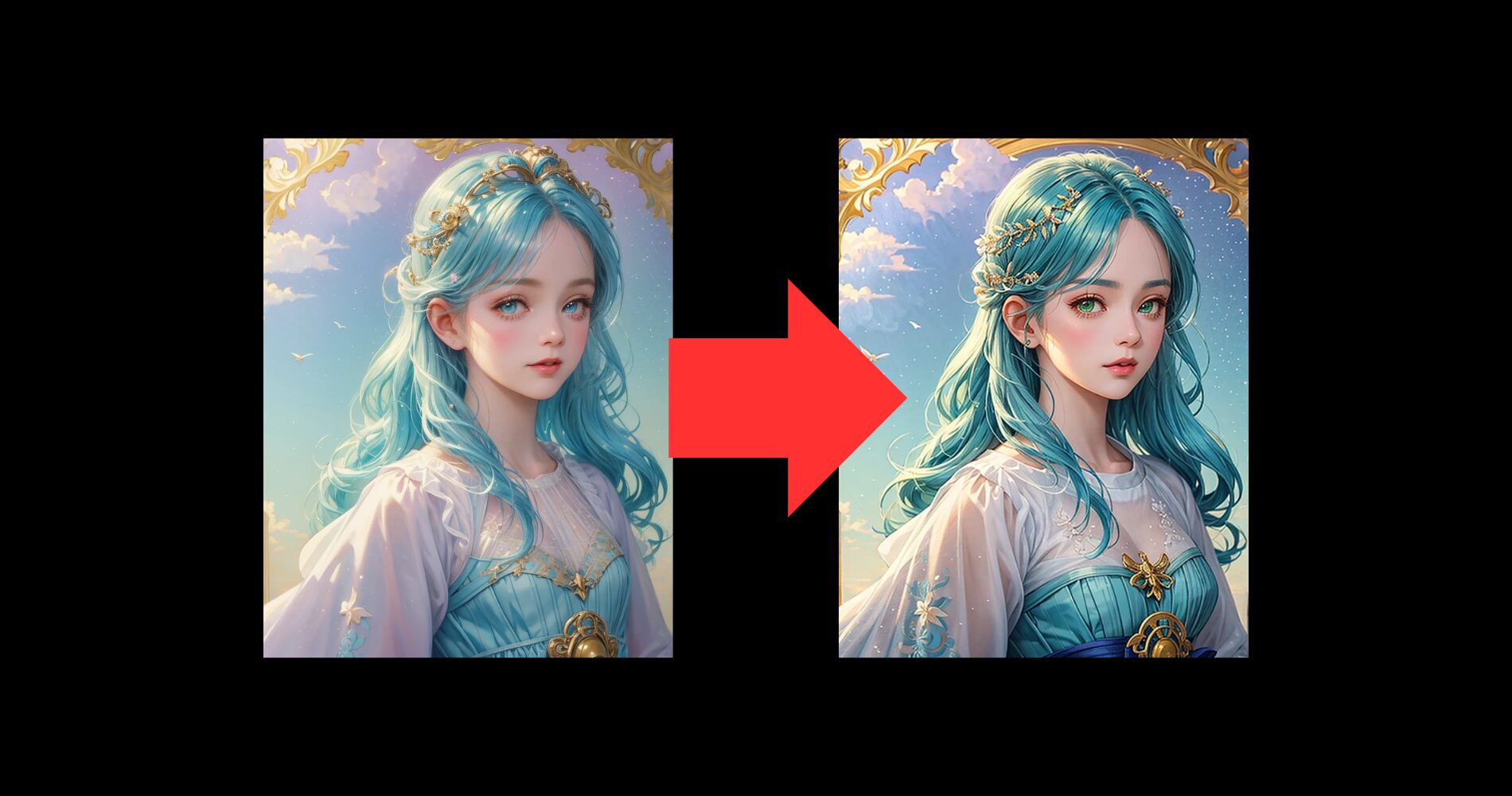

コントロールネット
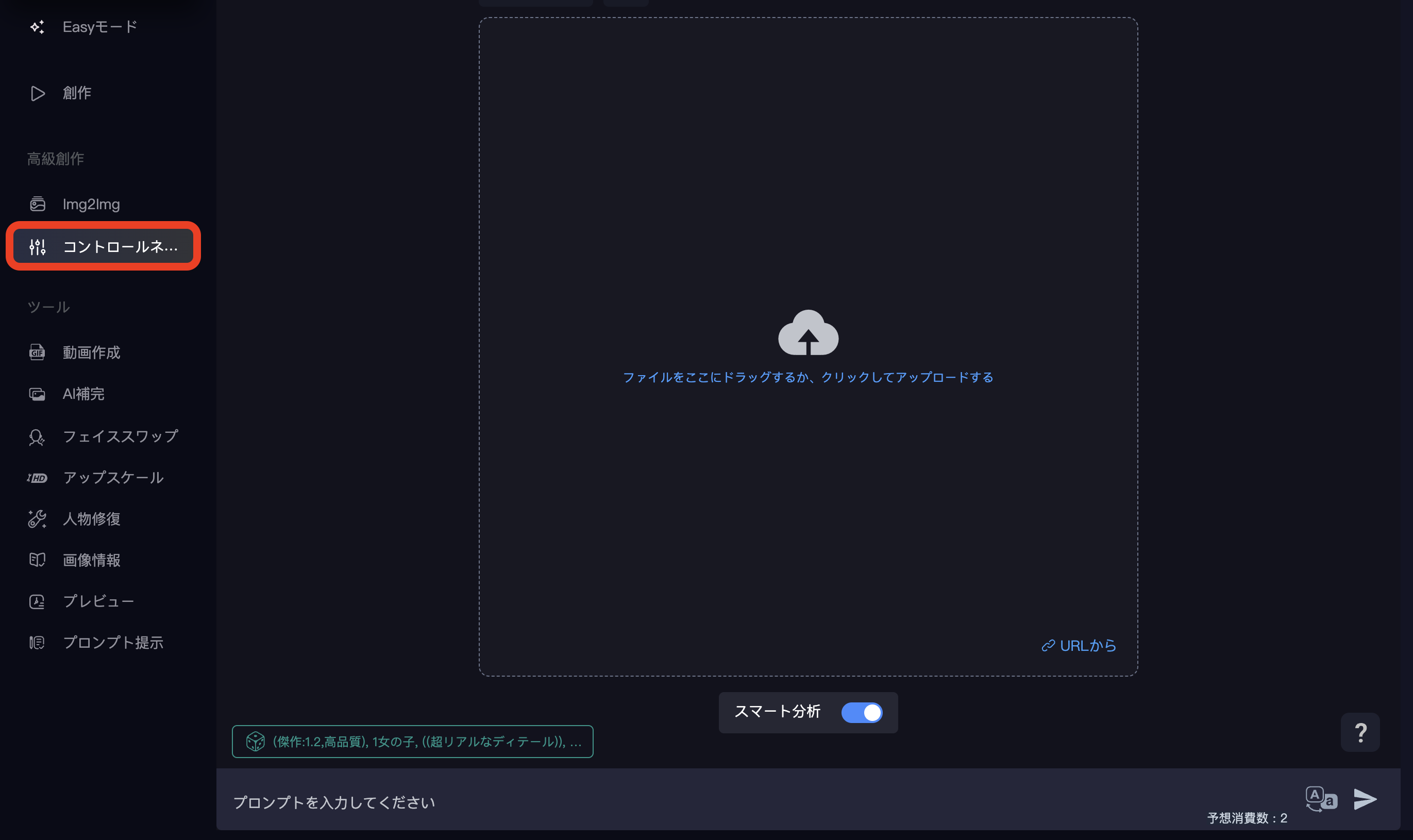
「ControlNet(コントロールネット)」は、細かなイラスト描写を可能にする拡張機能です。プロンプトでは表現しきれないポーズや輪郭を参考画像を下地にして思い通りの雰囲気を抽出できます。
下記は、Cannyとip_adapterを組み合わせて作成した画像です。
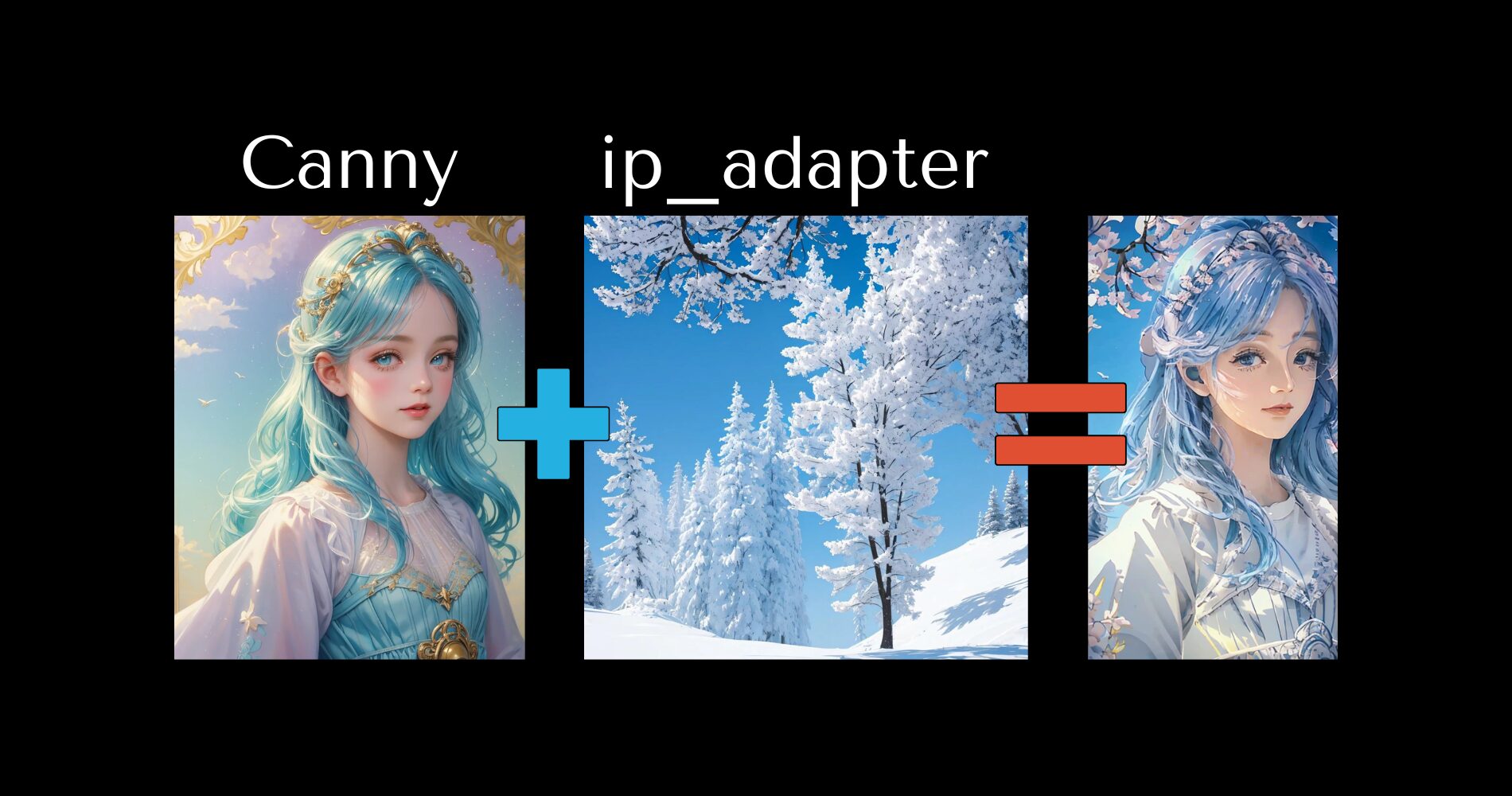
Cannyは、アップロードした画像の線の輪郭を抽出し、精密な線画を描く機能です。
ip_adapterは、cannyにアップロードした画像とip_adapterの画像を融合させる機能です。

数ある拡張機能の中でも、コントロールネットは最重要なので覚えておくとよいでしょう。
動画作成
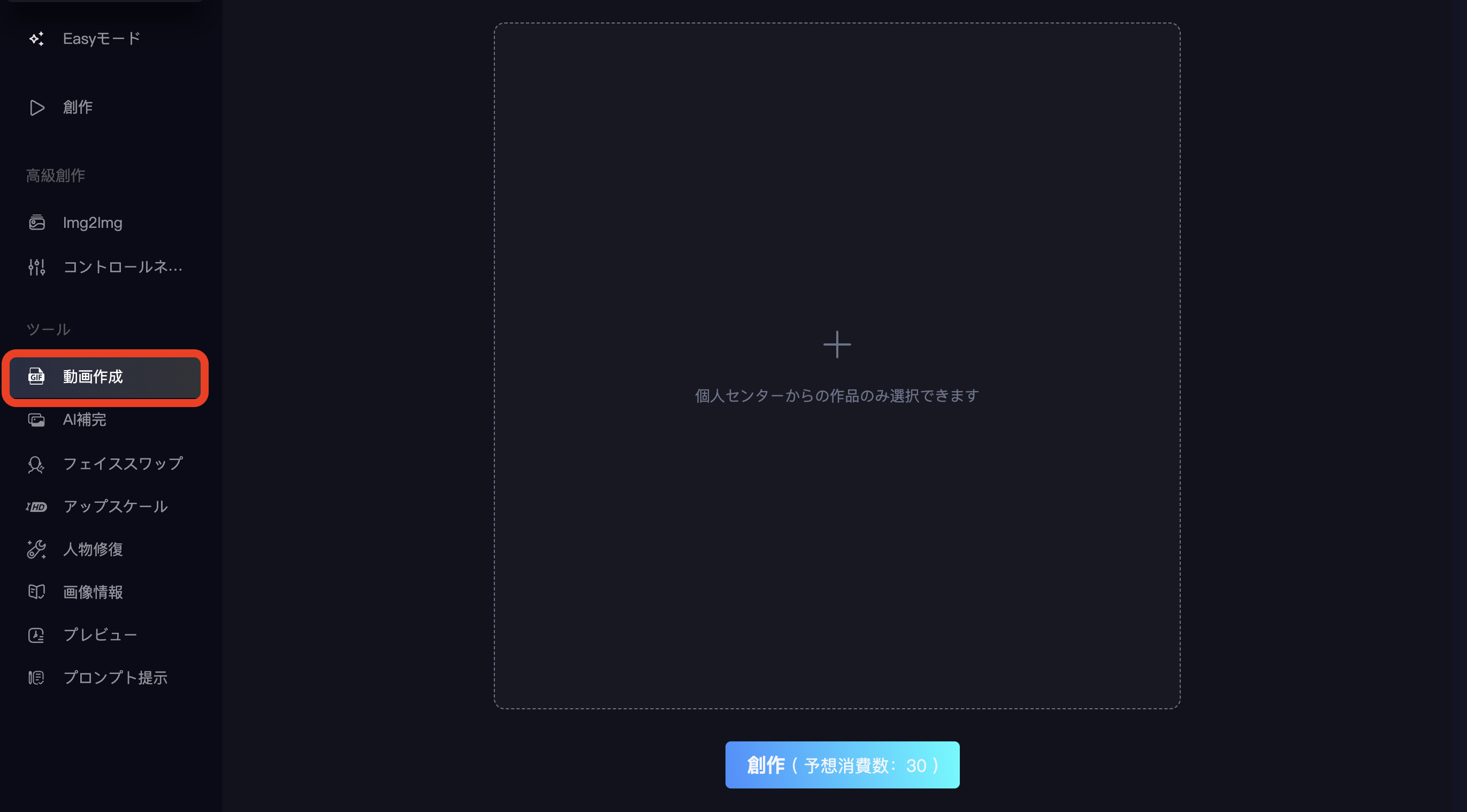
個人センターにある画像のみを動画にすることができます。動画の長さは2秒と4秒あり、2秒はコストが30、4秒はコストが50です。
個人センターの画像は、広場展示規定に適合した作品のみとなります。つまり、NSFWと判断された作品以外です。

SeaArtでNSFWを解除する方法については、【最新】SeaArt(シーアート)でNSFWを解除する方法!の記事で解説しています。
\noteにて禁断のAI美女画像の作り方を公開中/

人物修復
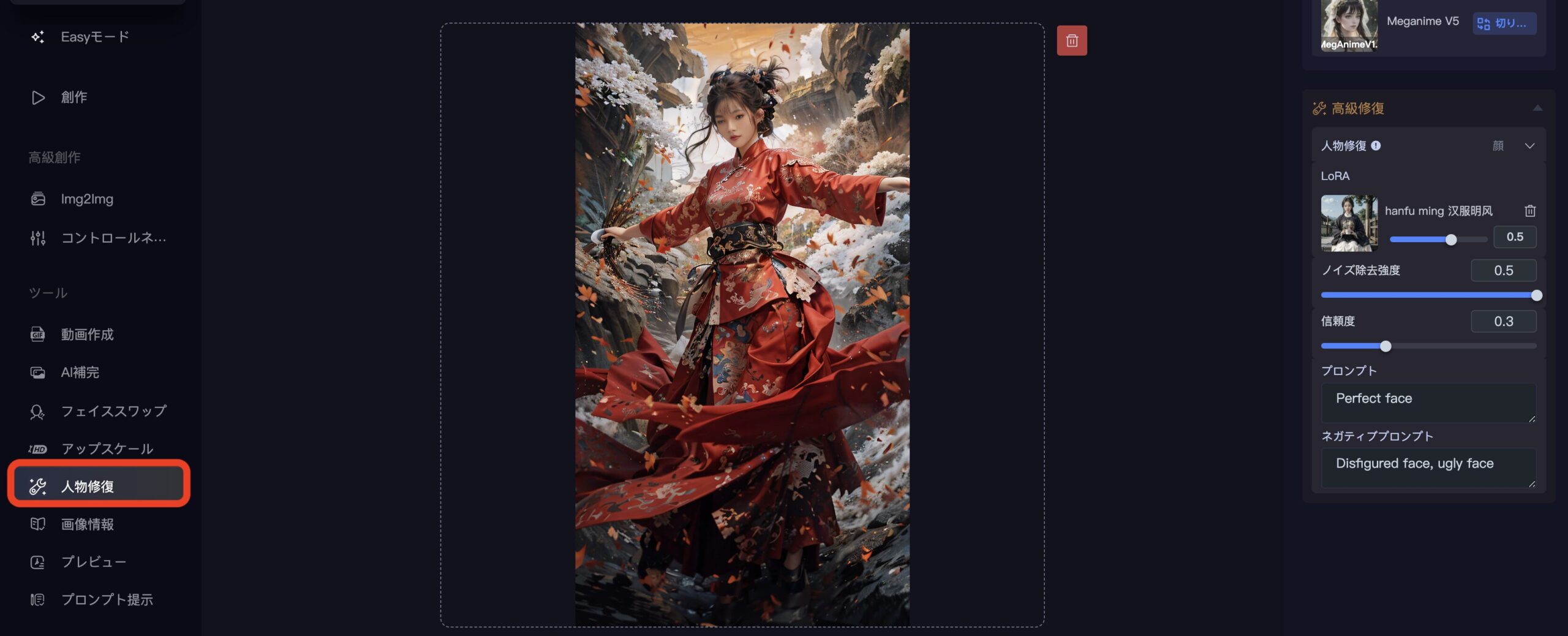
人物の顔、手、体を修復する機能です。
補正には、Stable Diffusionのインペインティングを使用しており、生成した画像から顔などの位置を検出しています。


顔の修復では、プロンプトに「Perfect face」、ネガティブプロンプトに「Disfigured face, ugly face」を使用しています。なお、コスト消費は4です。
画像情報
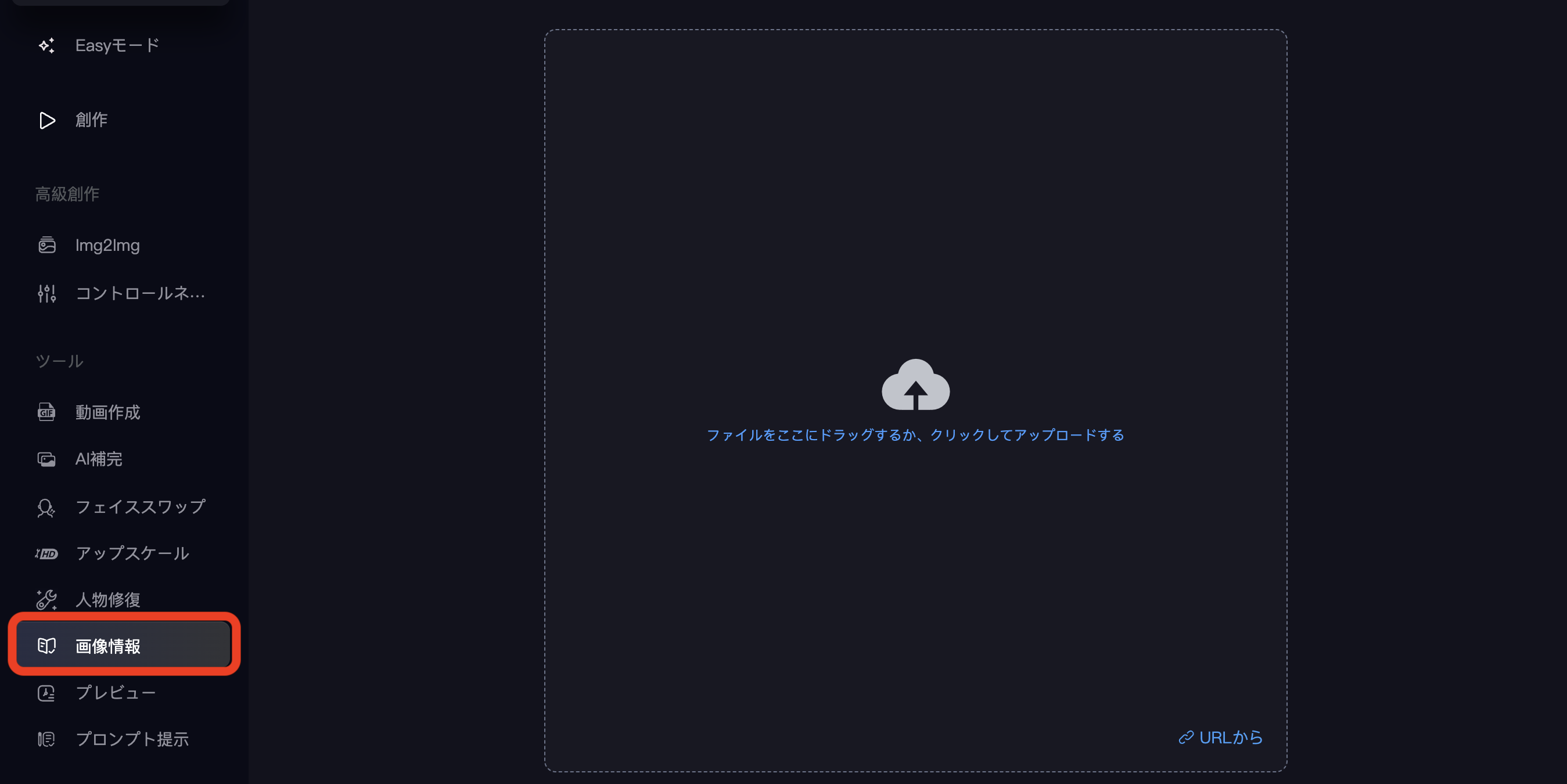
画像情報を使えば、画像のプロンプトを抽出できますが、コストが1かかります。
また、「Img2Img」のスマート分析を使えば同じように画像情報を抽出できるため、正直この機能は不要です。

コストがもったいないので、使わないようにしましょう。
プレビュー
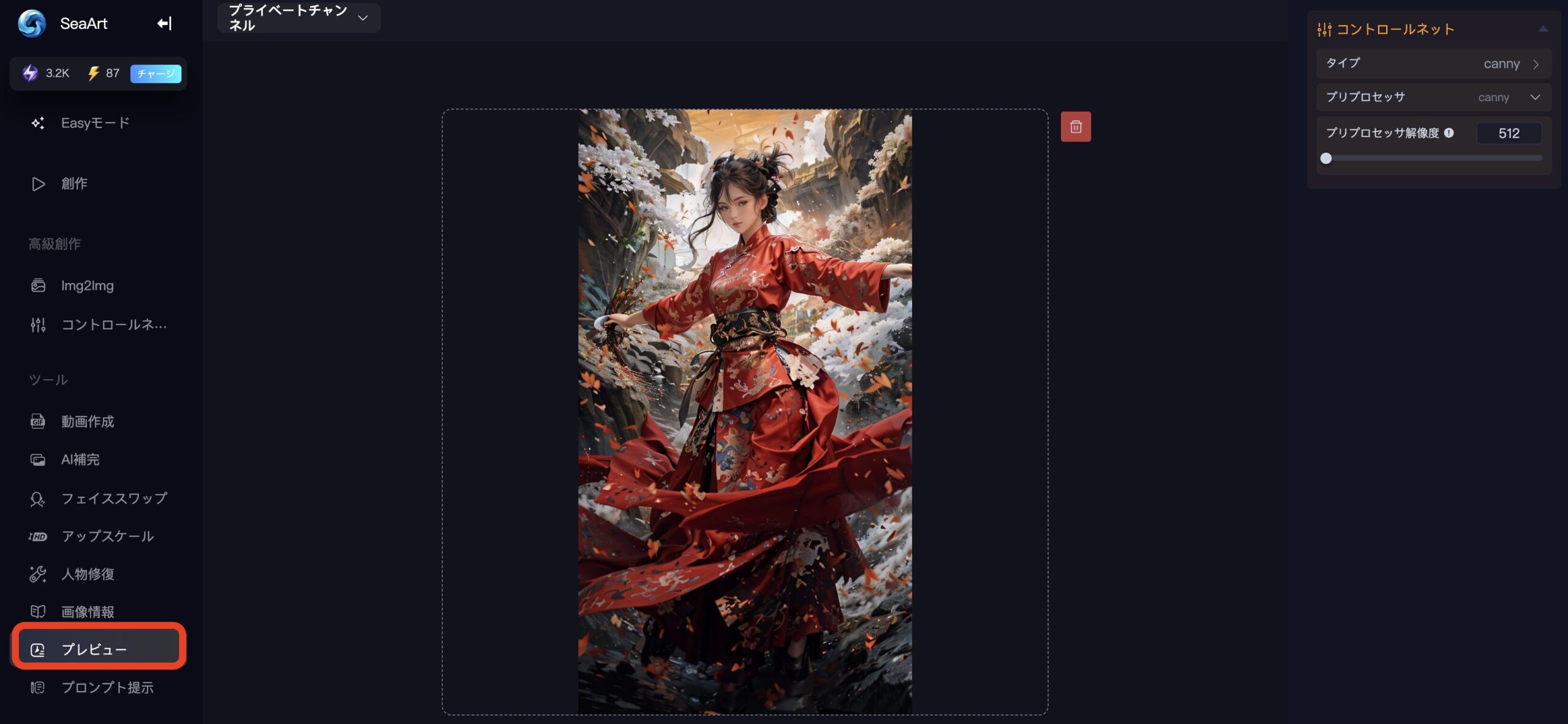
プレビューでは、コントロールネットがどのように機能しているのかを確認できます。
たとえば、プレビューで「Canny」を選択すると、次のような画像が生成できます。
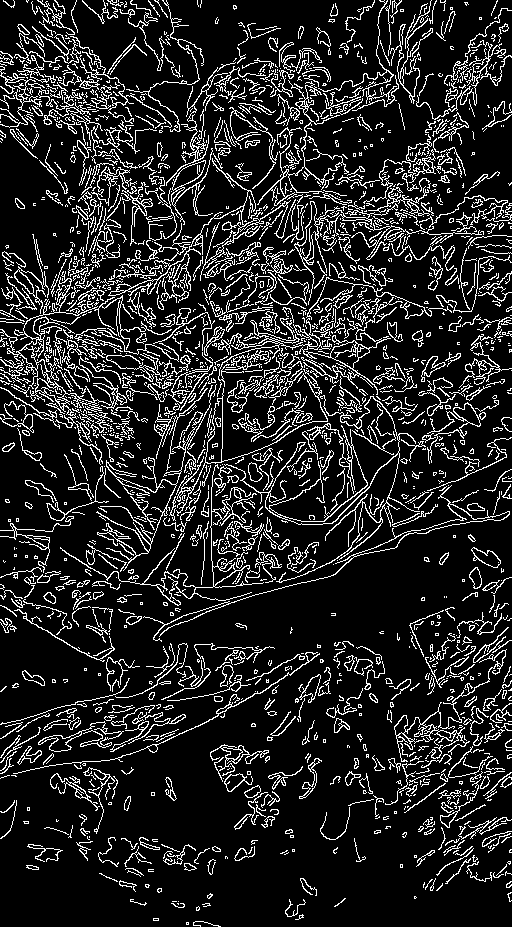
プロンプト提示
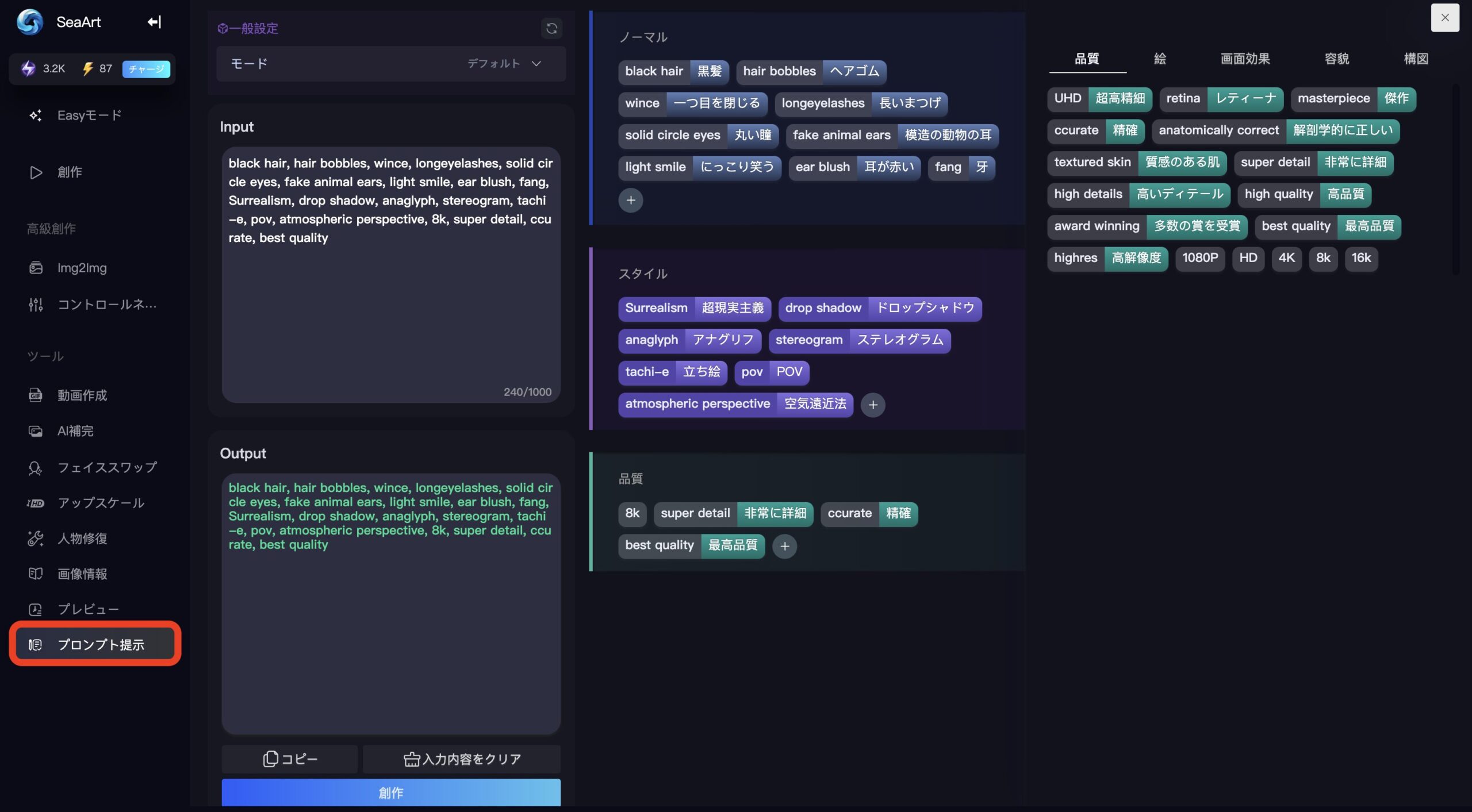
SeaArtのプロンプト提示を使えば、ワンクリックでプロンプト入力ができます。
コピーしたり、そのまま創作ページにもっていったりできるのでとても便利です。
SeaArtのプロンプトを他の画像生成ツールで使用したい場合は、次のページで公開していますので、コピペして使用してください。
参考:【超簡単】SeaArtのプロンプト入力はワンクリック!使い方を解説
SeaArtのおすすめモデル
2024年9月現在、人気のあるリアル系とアニメ系のおすすめモデルを紹介します。
リアル系
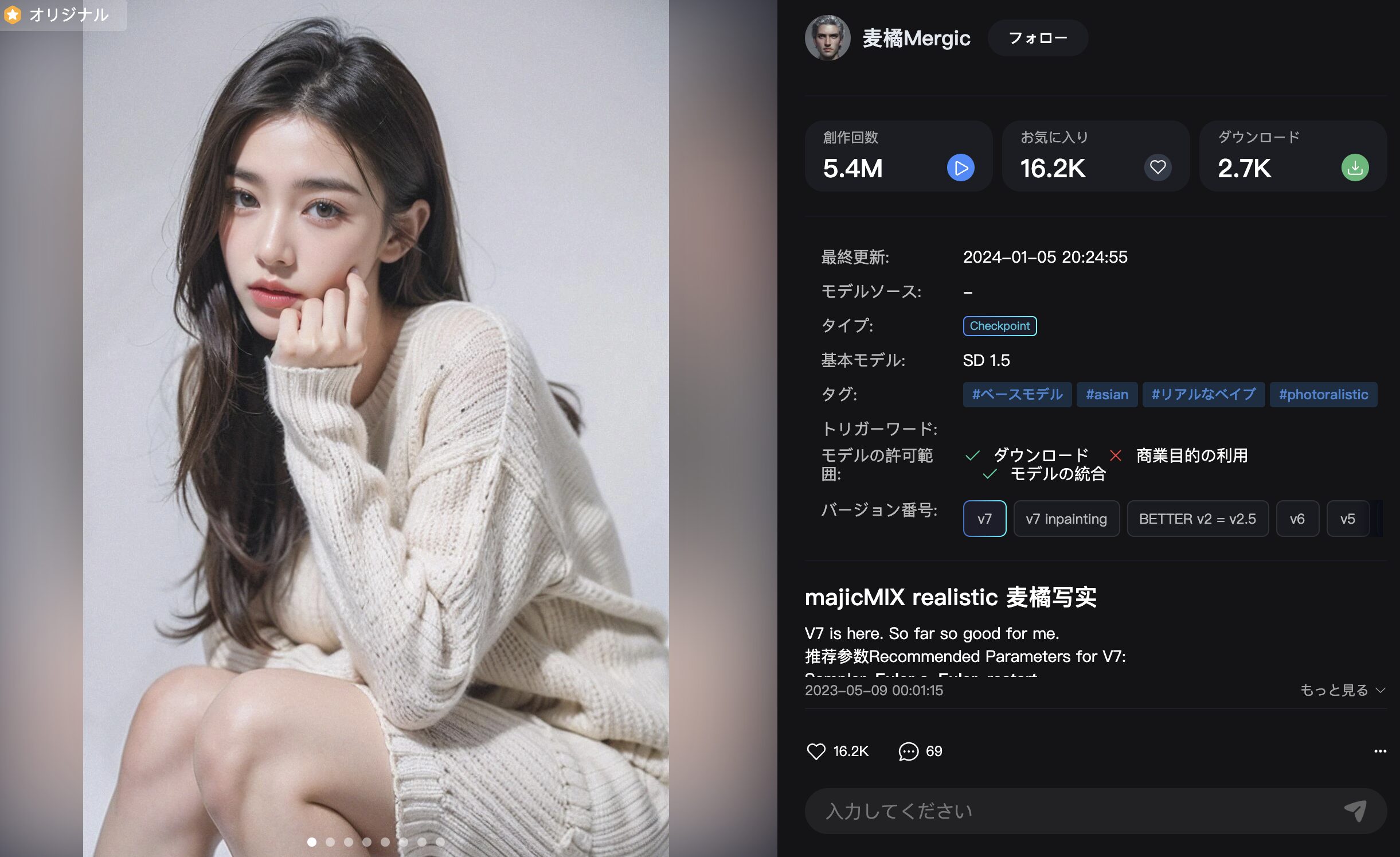
500万回利用されている王道モデル「majicMIX realistic」です。

このモデルで作ると次のような仕上がりになります。
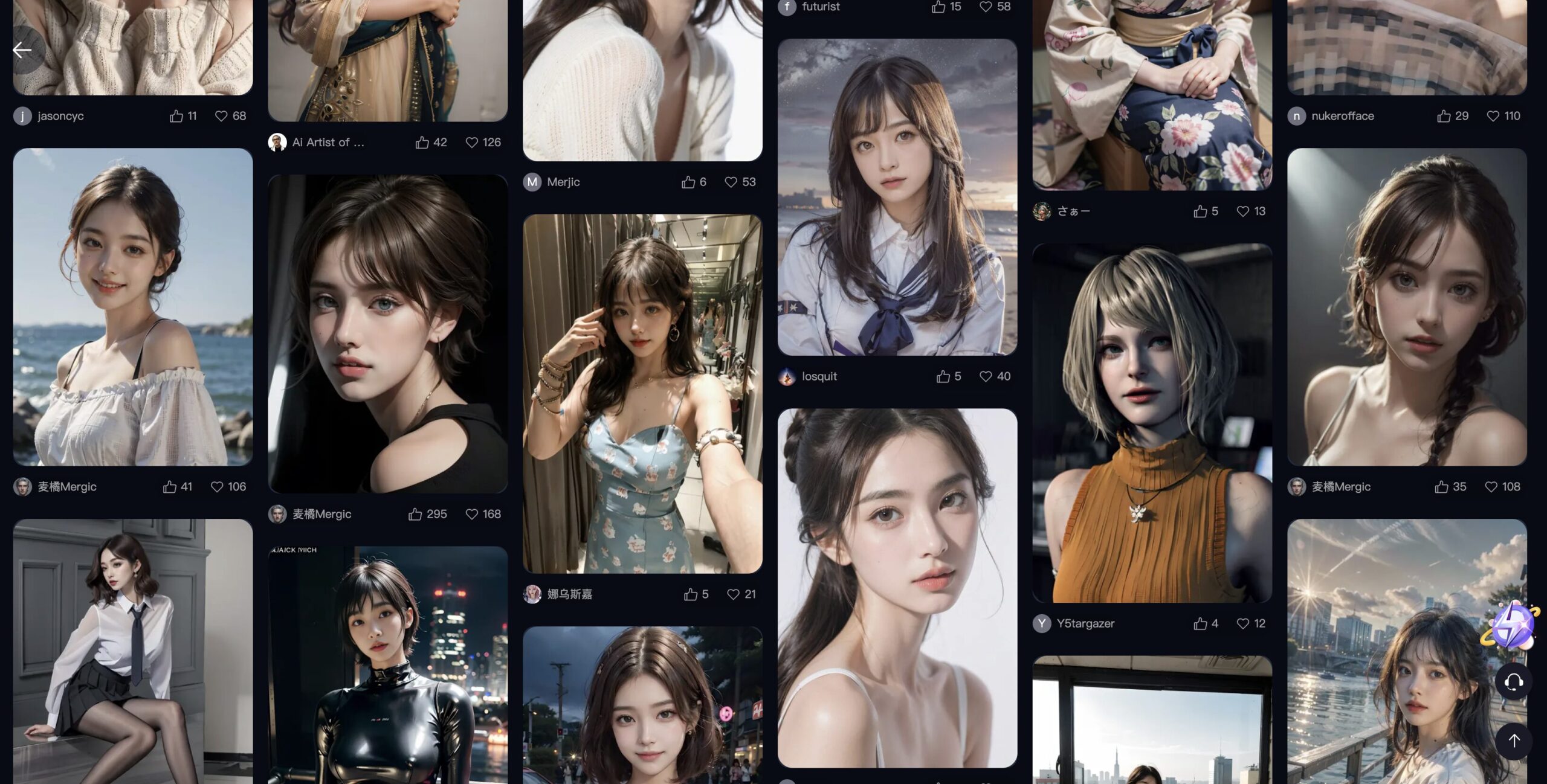
アニメ系
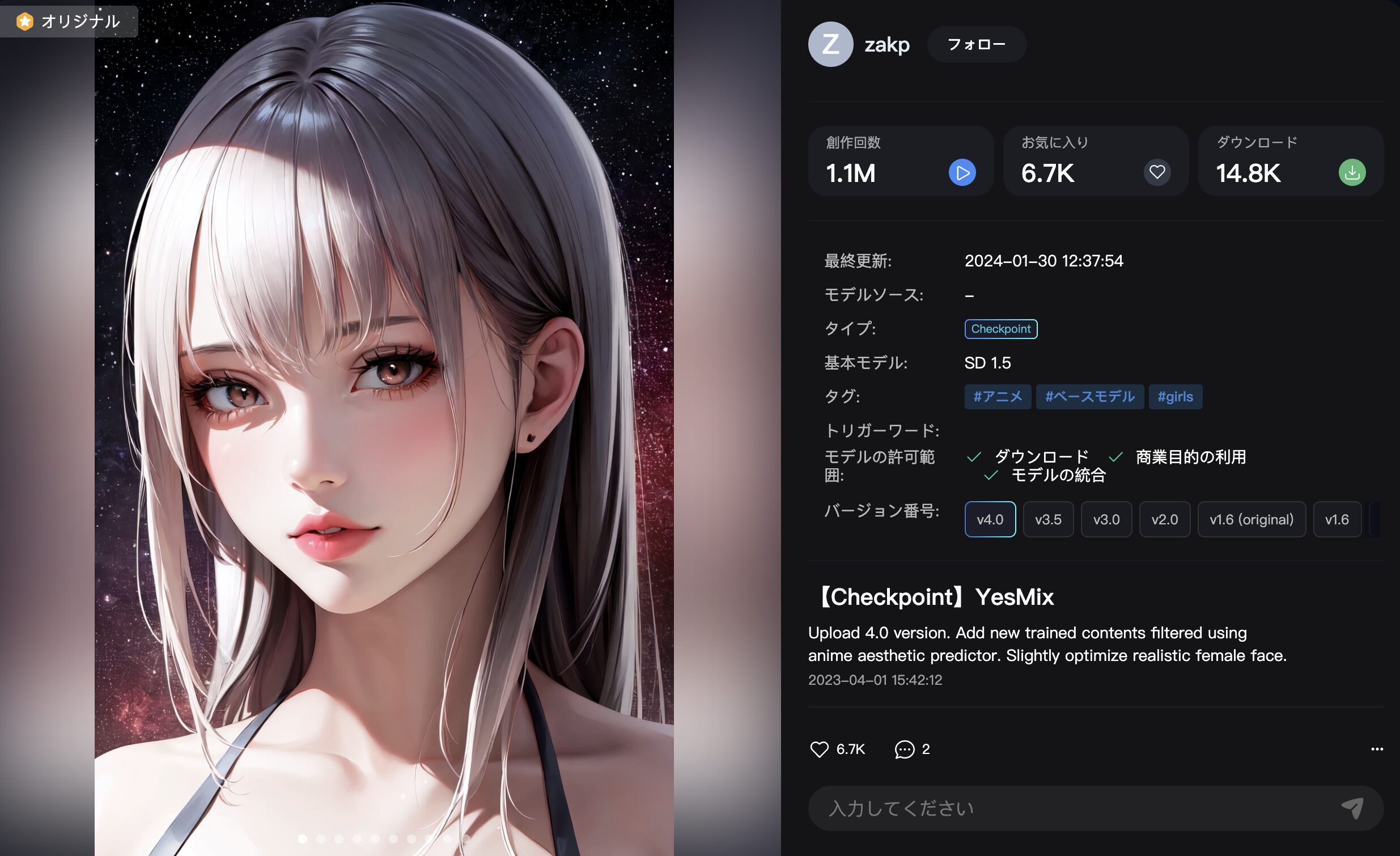
アニメ系で人気の「YesMix」。こちらは、商用利用が可能なモデルです。
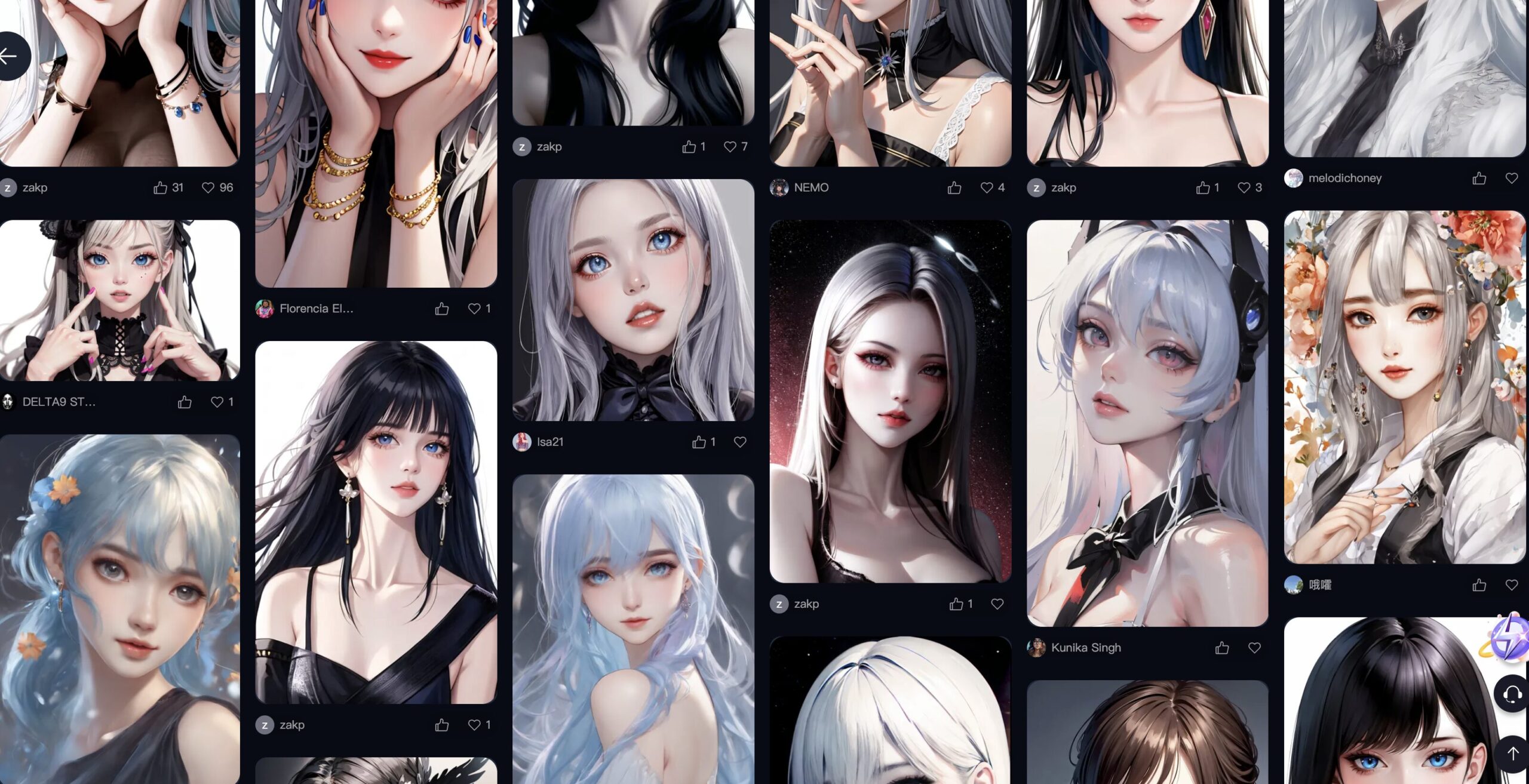

きれいめなアニメ画像を生成したいときに向いてそうですね!
SeaArtの危険性や安全性について

SeaArtの安全性に疑問を持つ方もいるようですが、日本語対応やSNSサイトのフォロワー数(合計約20,000人以上)などを考慮すると、その安全性は明らかです。
世界中に多数のSeaArtユーザーがおり、その数が運営を支え、新しい機能も日々追加されています。これらの事実は、SeaArtの安全性を裏付けています。
したがって、SeaArtの利用は安心して行うことができます。
SeaArtにかんするよくある質問

- QSeaArtは無料ですか?
- A
SeaArtは無料で、1日最大150枚まで画像生成ができます。
- QSeaArtにトライアルはありますか?
- A
以前は3日間のトライアルがありました、しかし2025年5月現在ではトライアルは開催されていません。しかし、Seaartは定期的にトライアルをしているので、今後復活する可能性があります。
- QSeaArtの無限キューとはなんですか?
- A
無限キューはSVIP会員限定の機能です。無限キューを使えばコストが一切かかりません。
- QSeaArtの料金はいくらですか?
- A
SVIPには4つのプランがあります。
初級プラン430円、スタンダードプラン1,440円、プロプラン4,300円、マスタープラン7,200円です。
- QSeaArtは商用利用できますか?
- A
商用利用が可能です。ただし、モデルによってはユーザー自身が商用利用を禁止している場合があります。
- QSeaArtに危険性はありませんか?
- A
日本語対応している点や、SNSサイトの総フォロワー数が約20,000人以上いることなどから、多くのユーザーが利用しており、安全だと言えます。
- QSeaArtのNSFWを表示させるには?
- A
SeaArtでは、NSFW画像の生成・閲覧が可能です。詳しくは【最新】SeaArt(シーアート)でNSFWを解除する方法!の記事をご覧ください。
- QSeaArtはスマホでも試せますか?
- A
SeaArtはスマホ対応です。スマホからでも同じような画質で生成できます。
まとめ

SeaArt(シーアート)は、シンガポールの企業が開発した画像生成AIツールです。日本だけでなく、多くの国のユーザーからも支持を受け、非常に人気があります。
初心者にも優しく、毎日最大150枚の画像を生成できます。
使い方に慣れたら、さまざまなモデルやLoRA、設定を試し、より高品質な画像の生成を試みてみてください。




コメント
とても参考になりました。プロンプト力が必要ですね。
ありがとうございます!プロンプトが全ての世界なので、プロンプトジェネレーターなどを駆使してより良い画像作りを頑張ってください!